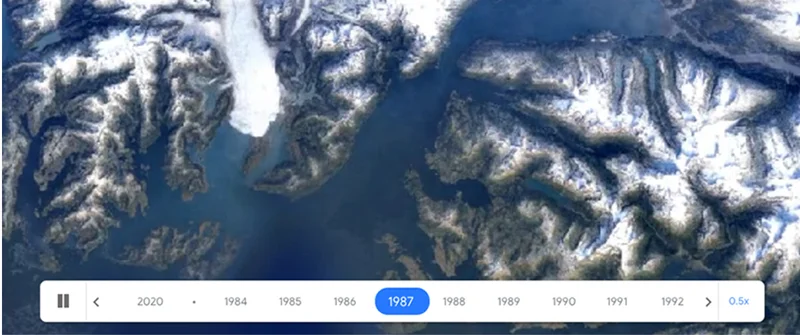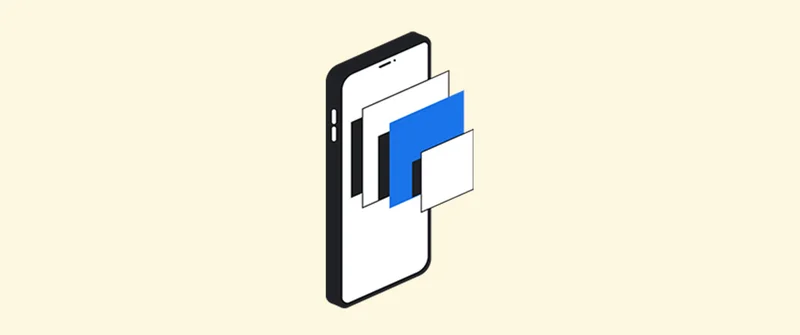- chevron_left Todos os treinamentos
Gerenciador de Podcasts Google


Visão global da aula
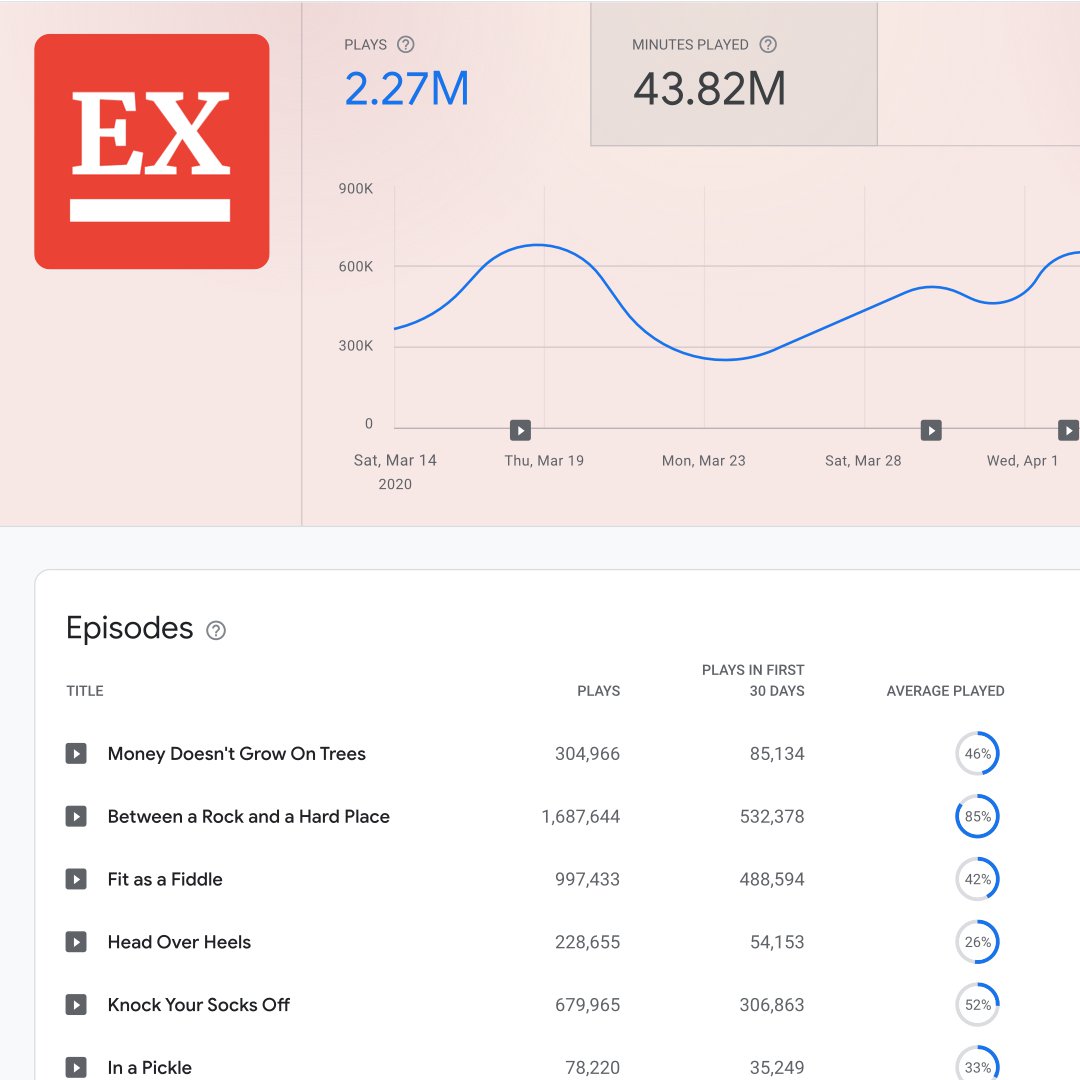
Google Podcasts Manager
Get started with Google Podcasts Manager by verifying ownership of your show and ensuring it’s available to listeners across Google products. Then dive into analytics to better understand audience behavior at the show and episode level, as well as across devices.
Primeiros passos com o Gerenciador de Podcasts Google
Visualização de dados analíticos de programas
Visualização de dados analíticos de cada episódio
Inclusão de novos programas e episódios
Gerenciamento de usuários e permissões
Obtenção de ajuda e fornecimento de feedback
For more lessons, visit:
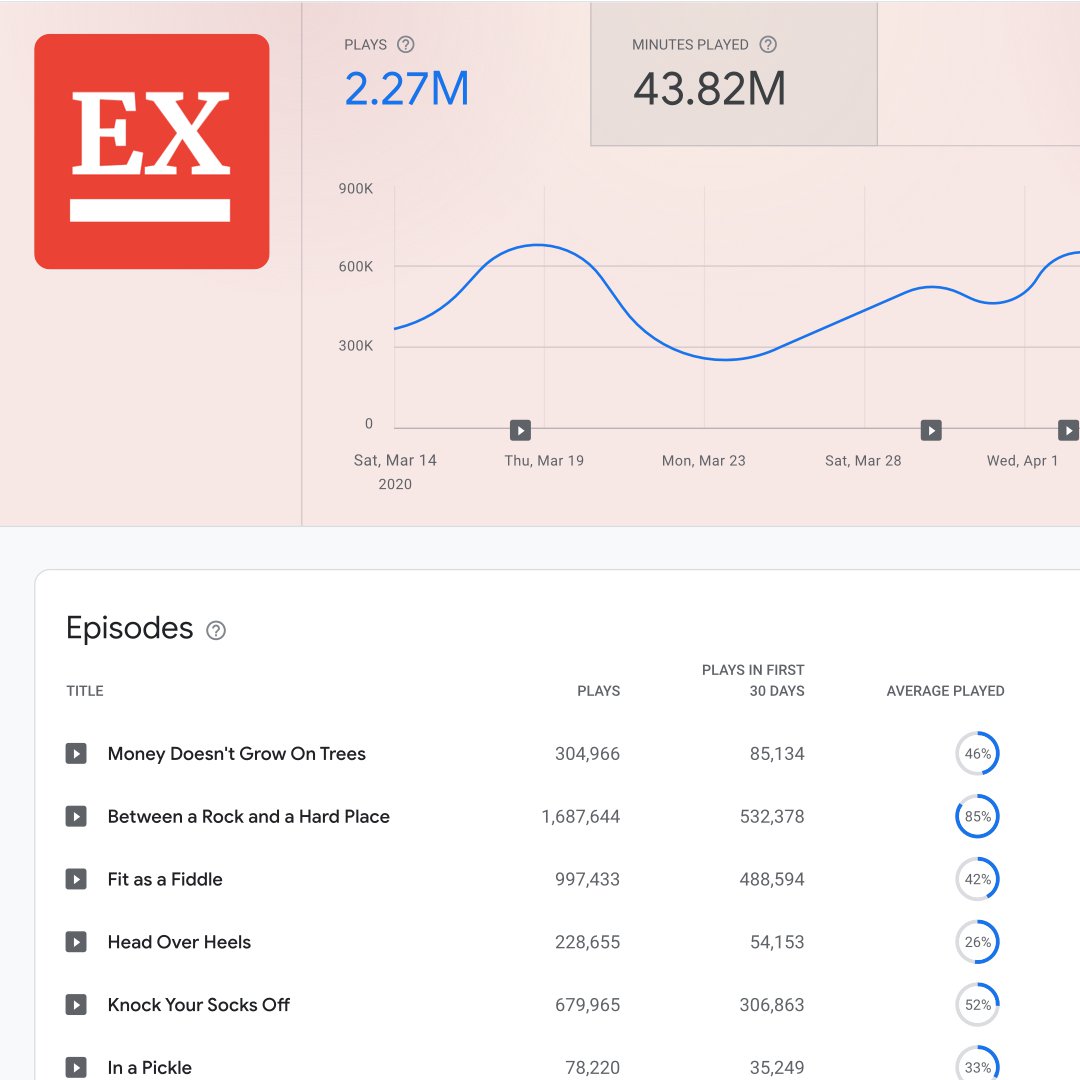
Primeiros passos com o Gerenciador de Podcasts Google
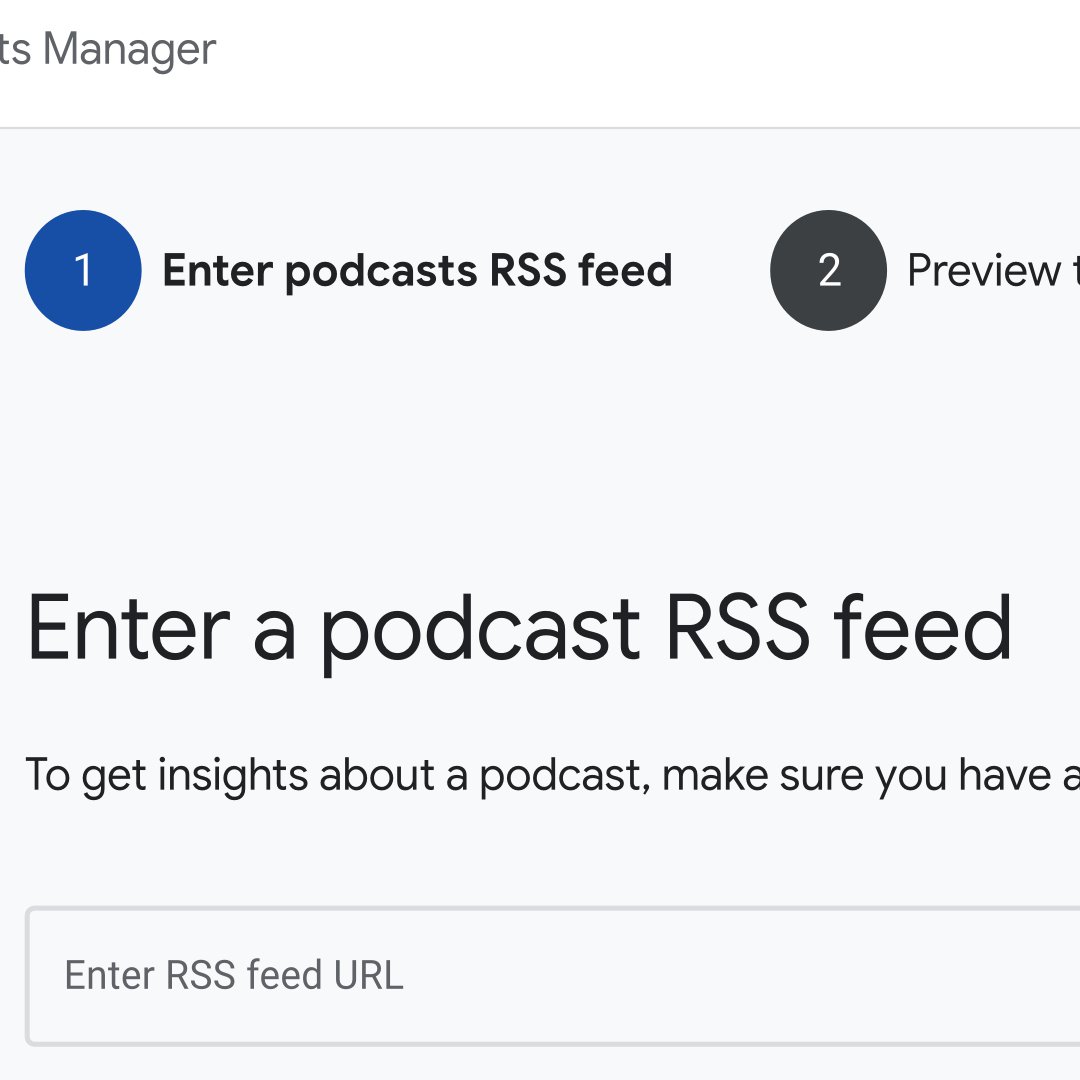
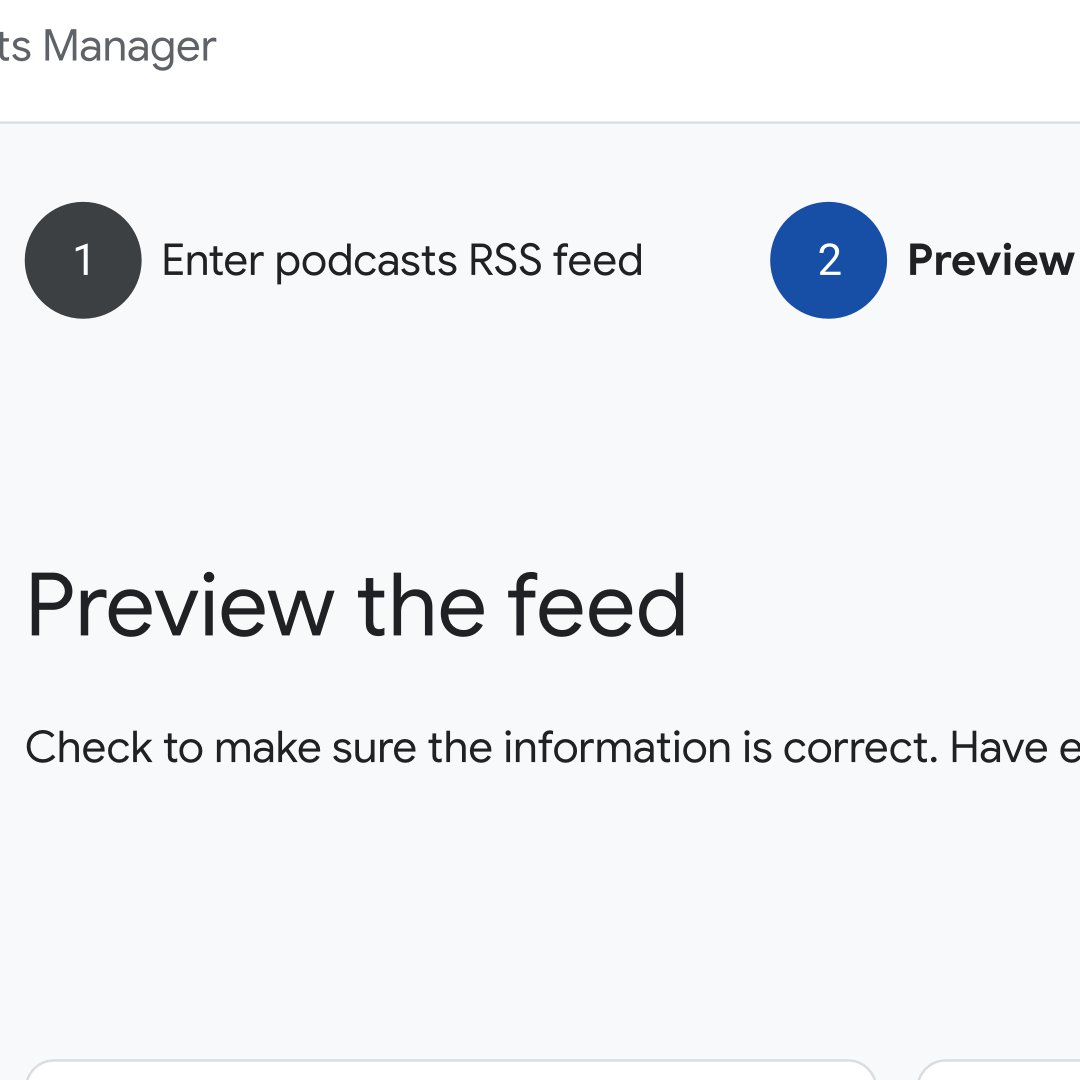
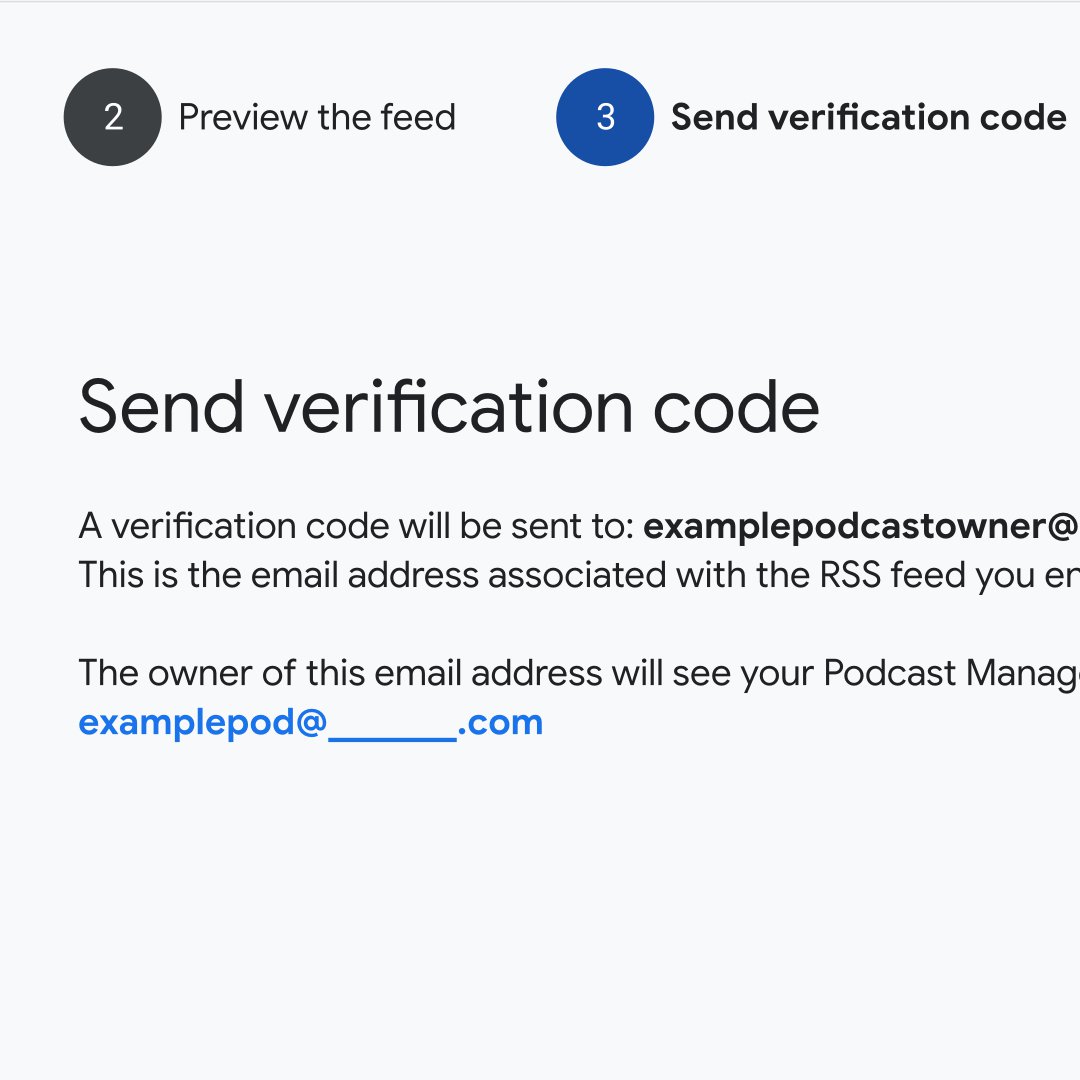
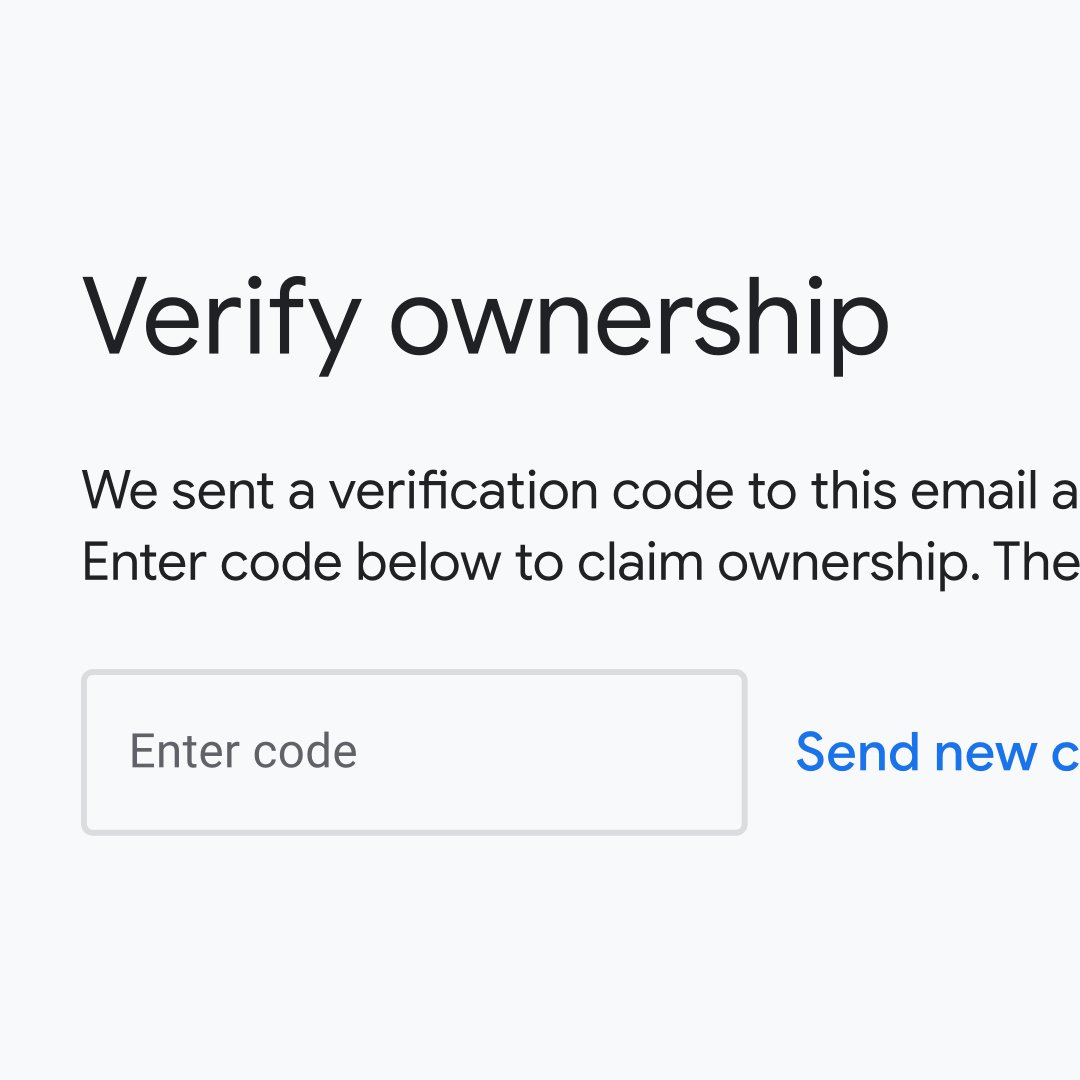
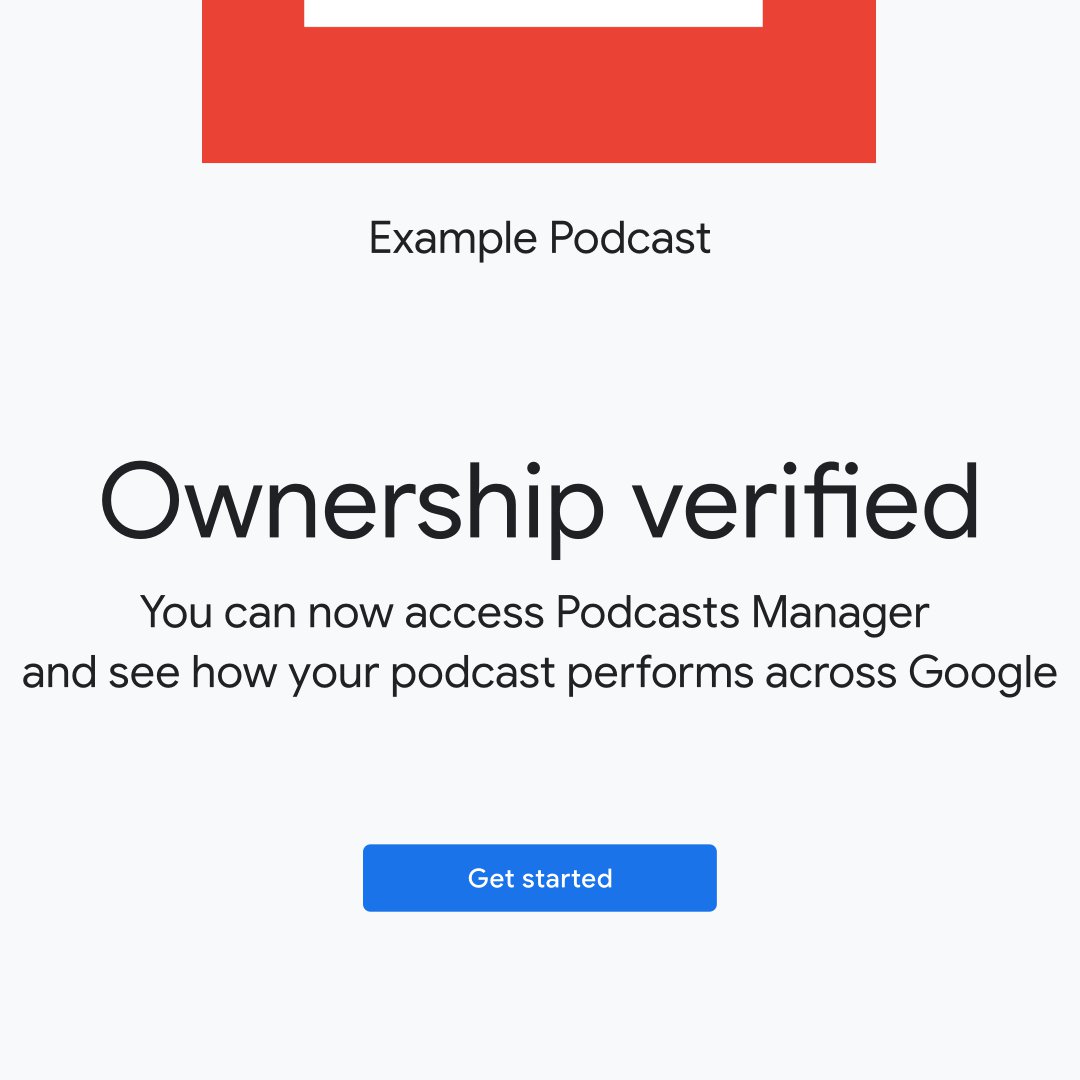
Para começar a usar o Gerenciador de Podcasts Google, você deve verificar a propriedade do(s) feed(s) do seu podcast.
Acesse podcastsmanager.google.com, selecione “Começar agora” e insira o feed RSS do seu podcast. Você deve possuir acesso ao e-mail associado a esse feed.
Visualize o feed do seu podcast para garantir que as informações estejam certas.
Clique em “Enviar código” para enviar um código de verificação ao endereço de e-mail associado.
Copie o código de verificação do seu e-mail e cole-o para verificar a propriedade.
Selecione “Começar” para ver seu programa no Gerenciador de Podcasts.
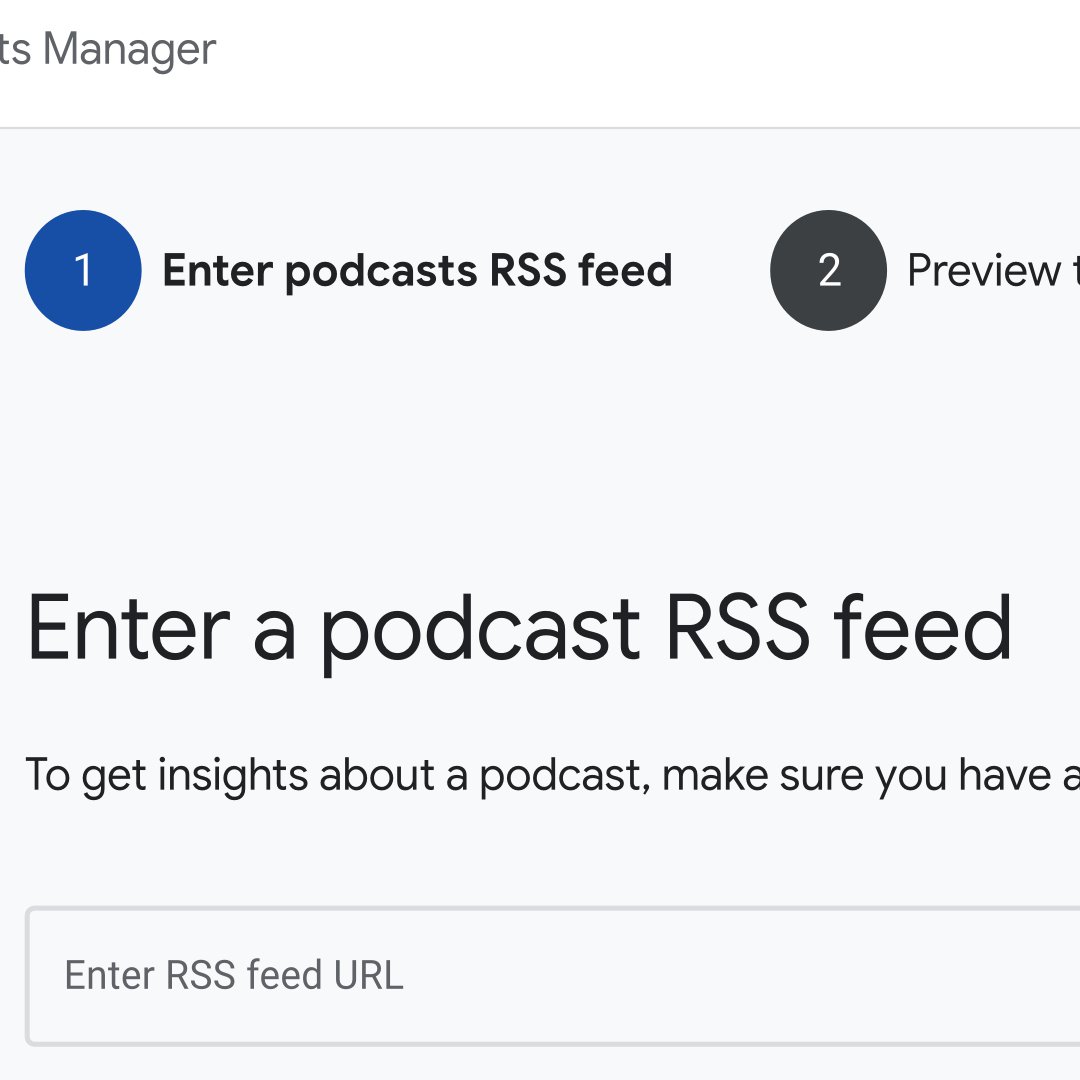
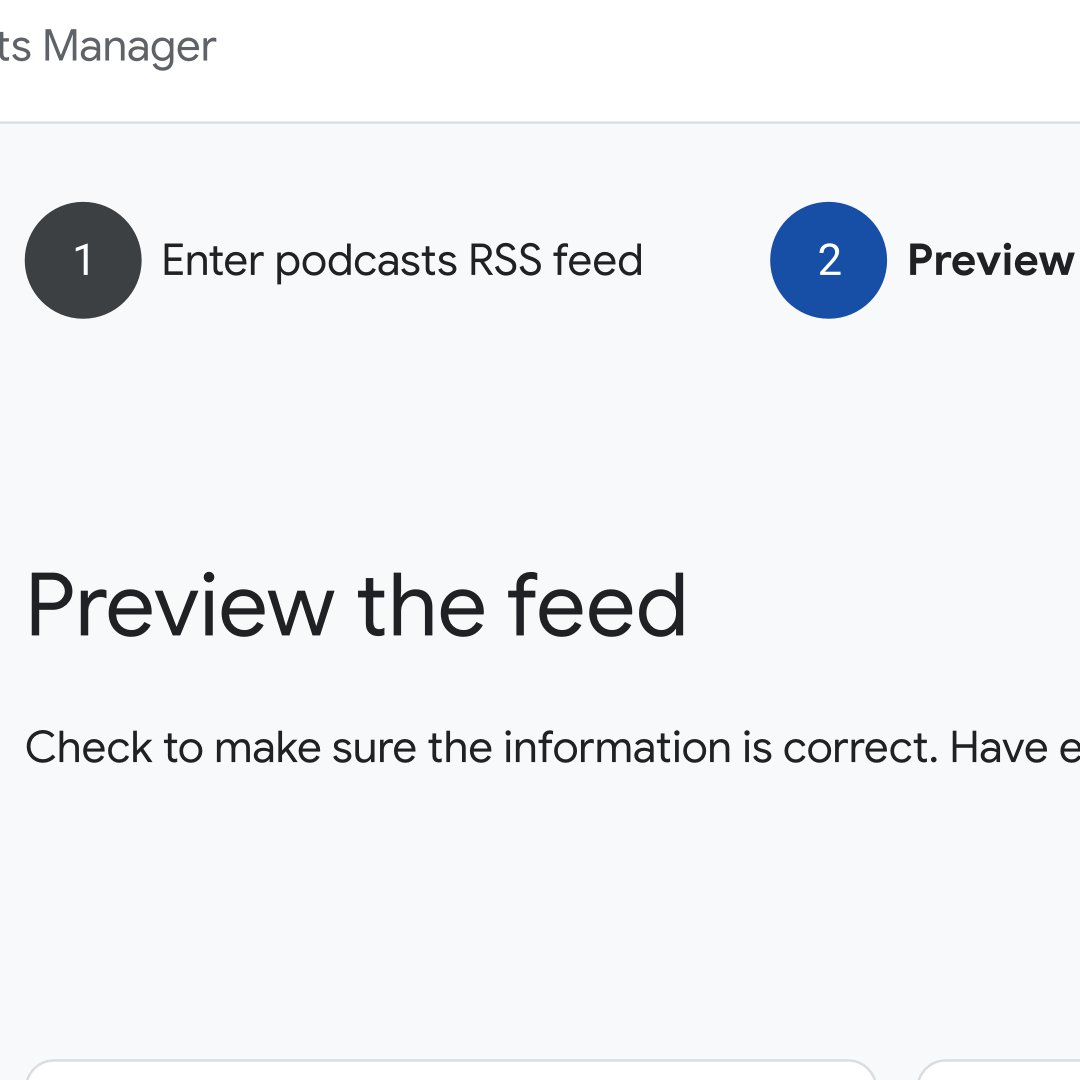
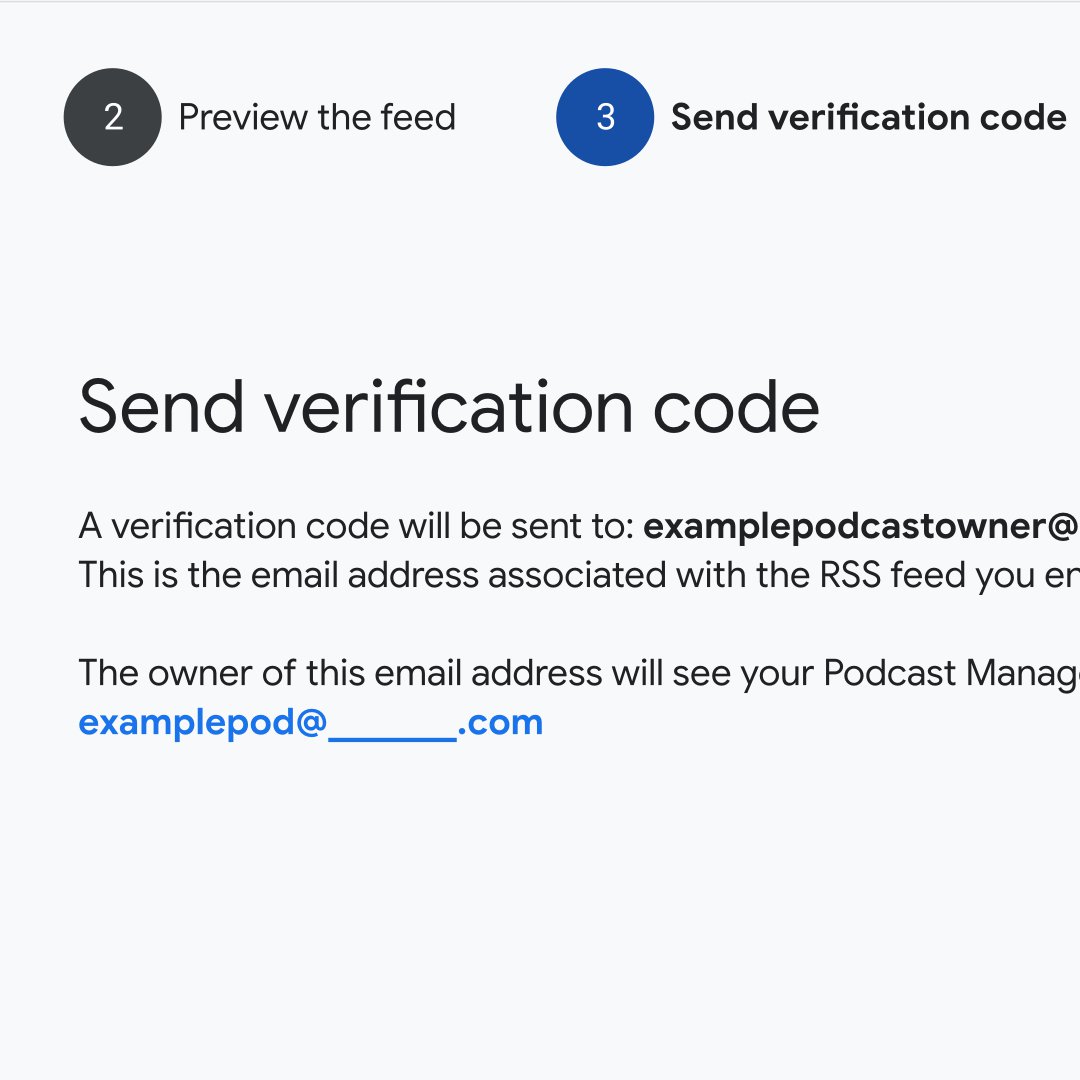
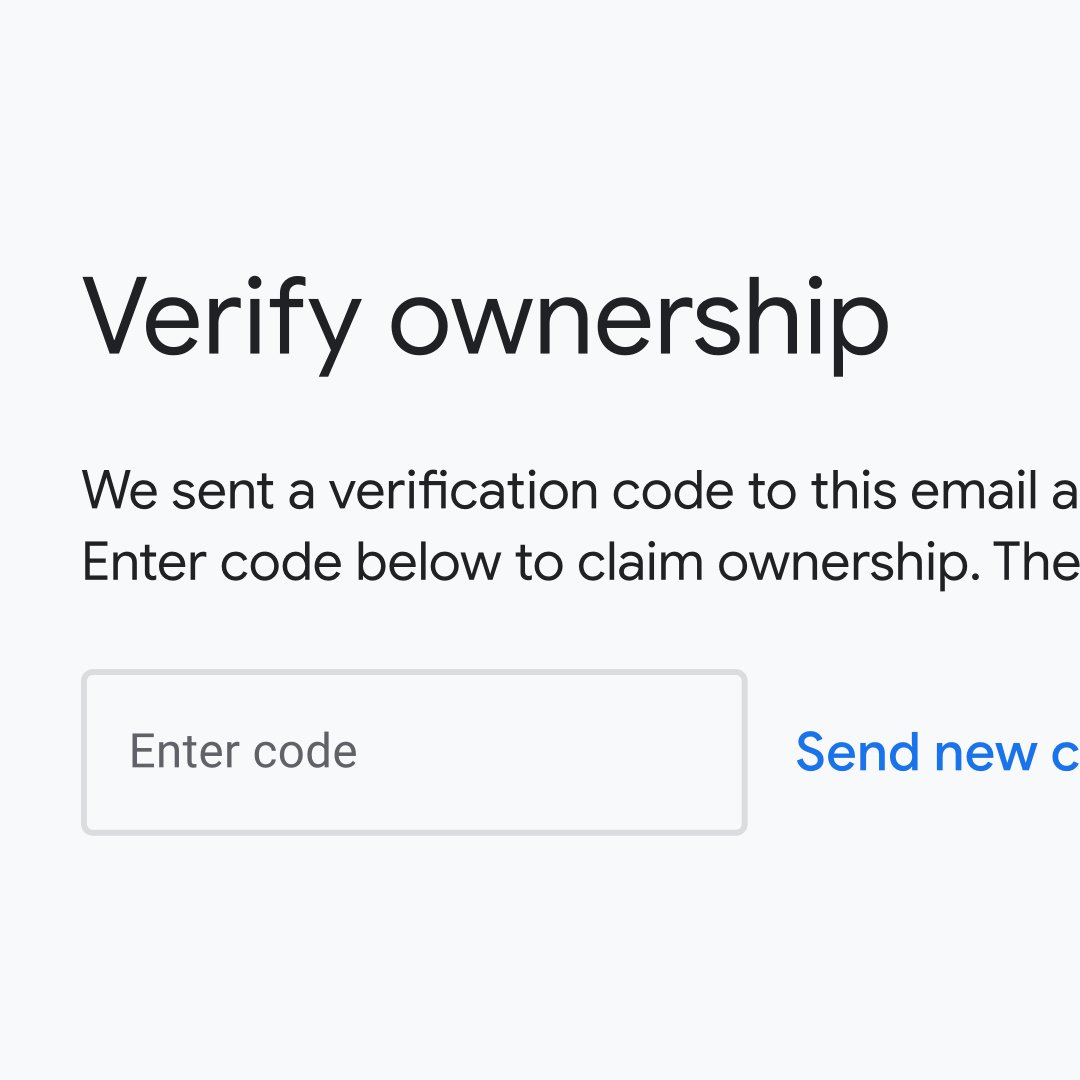
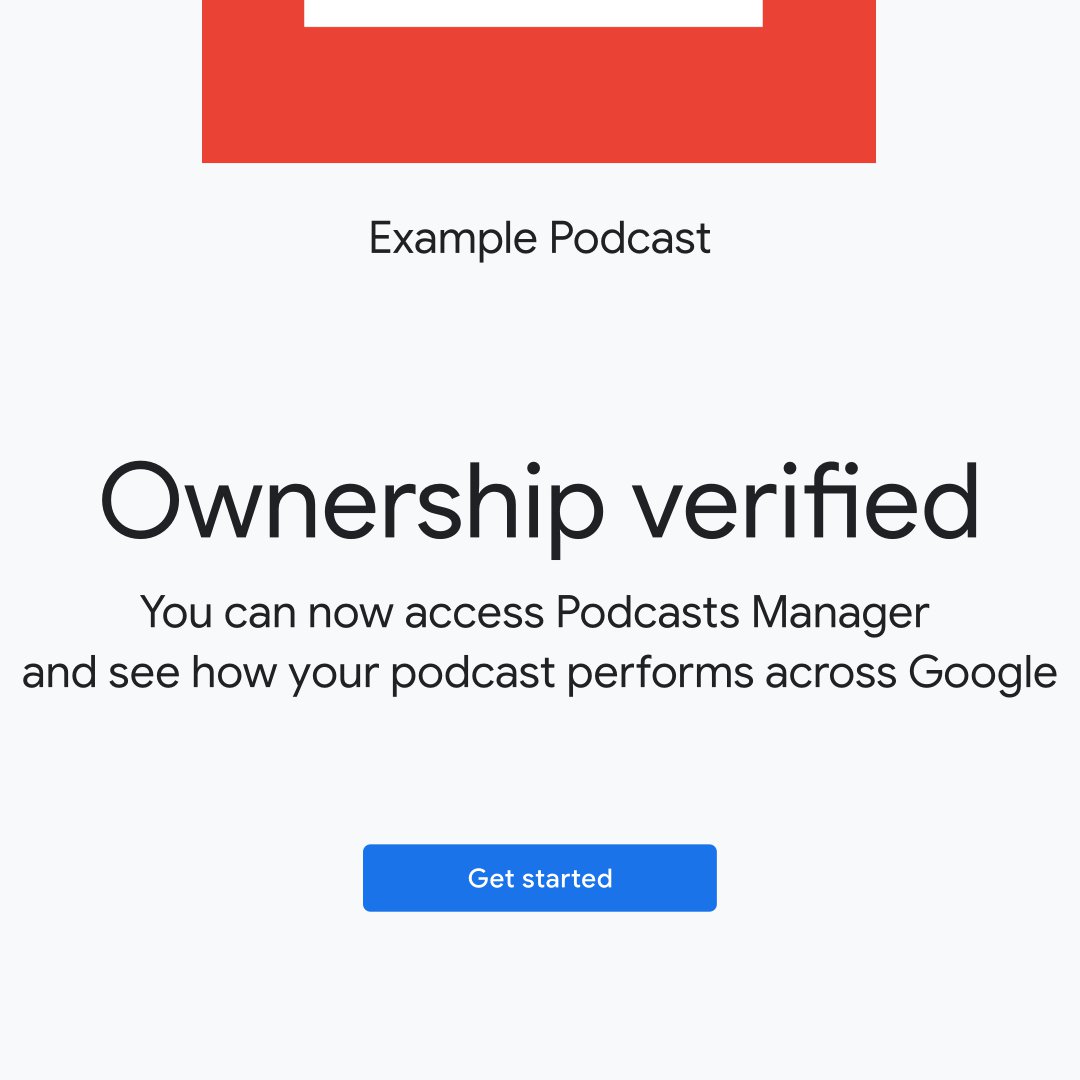
Visualização de dados analíticos de programas
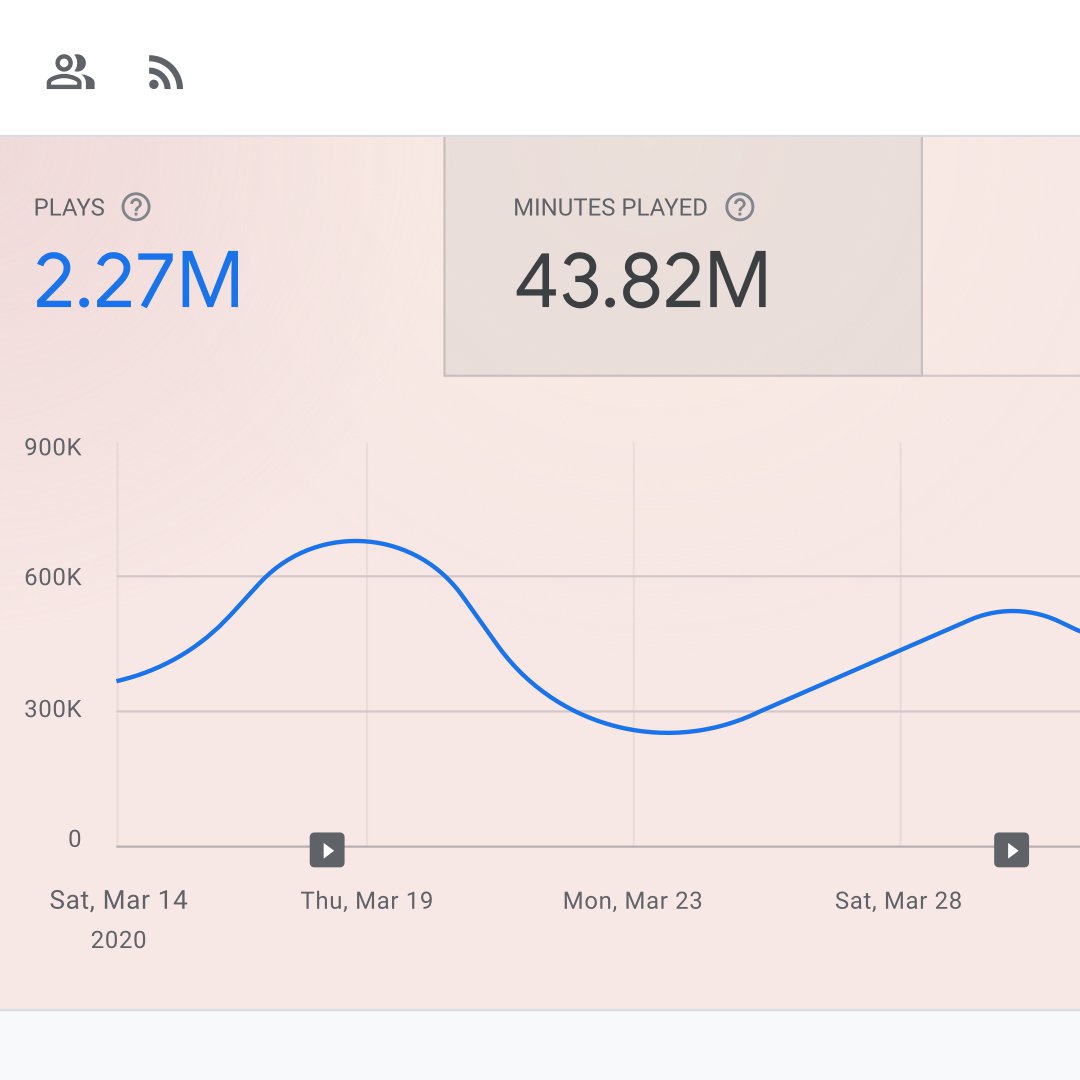
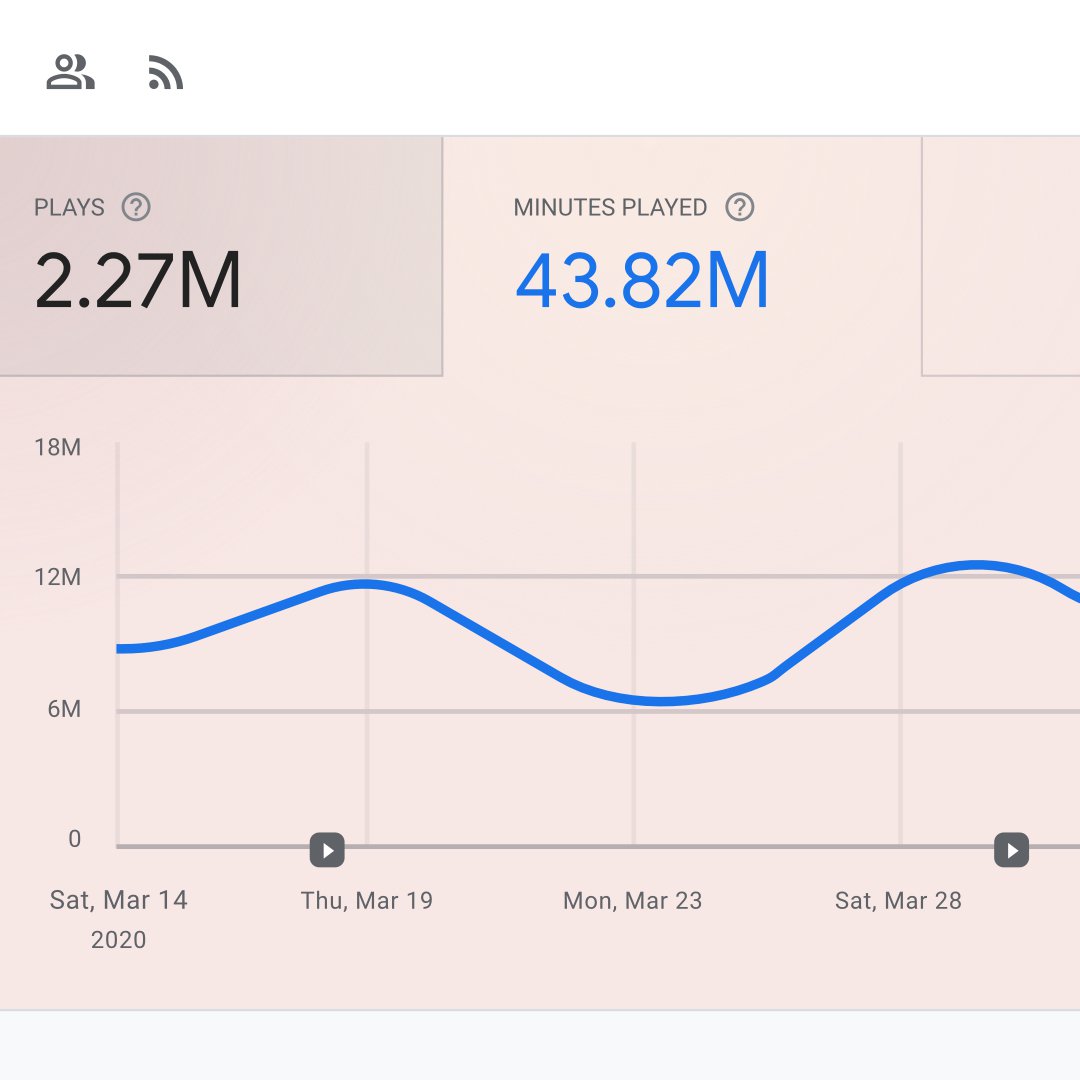
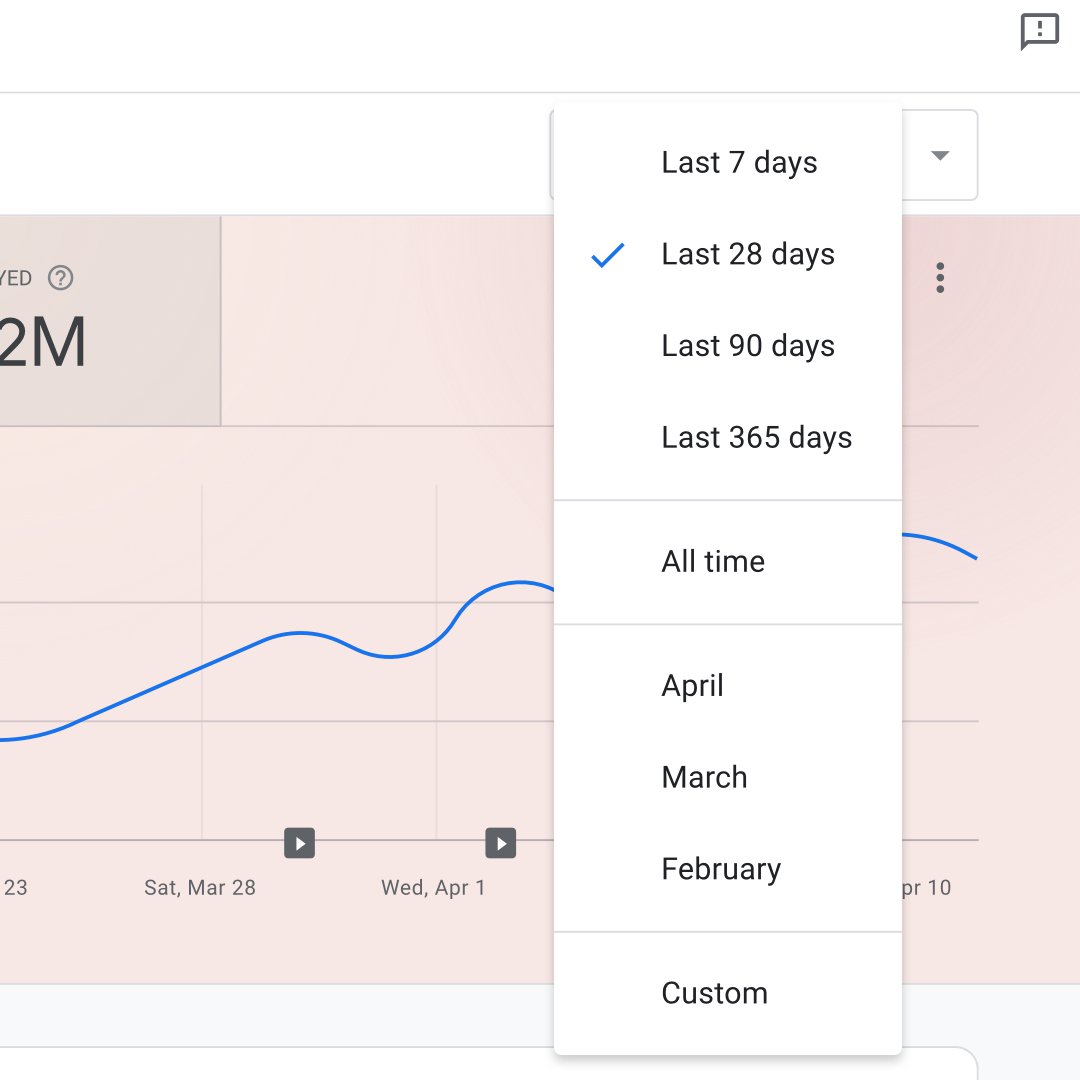
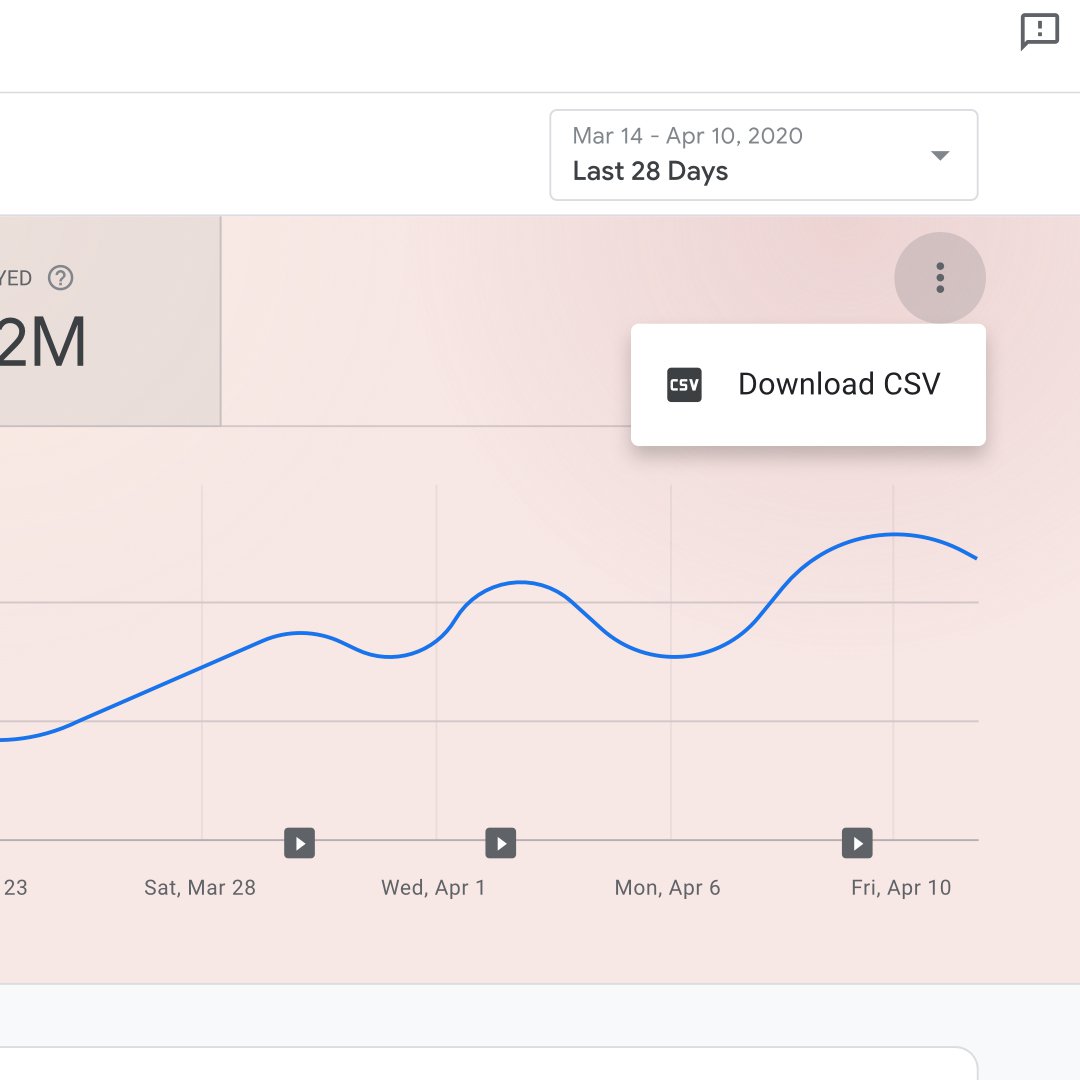
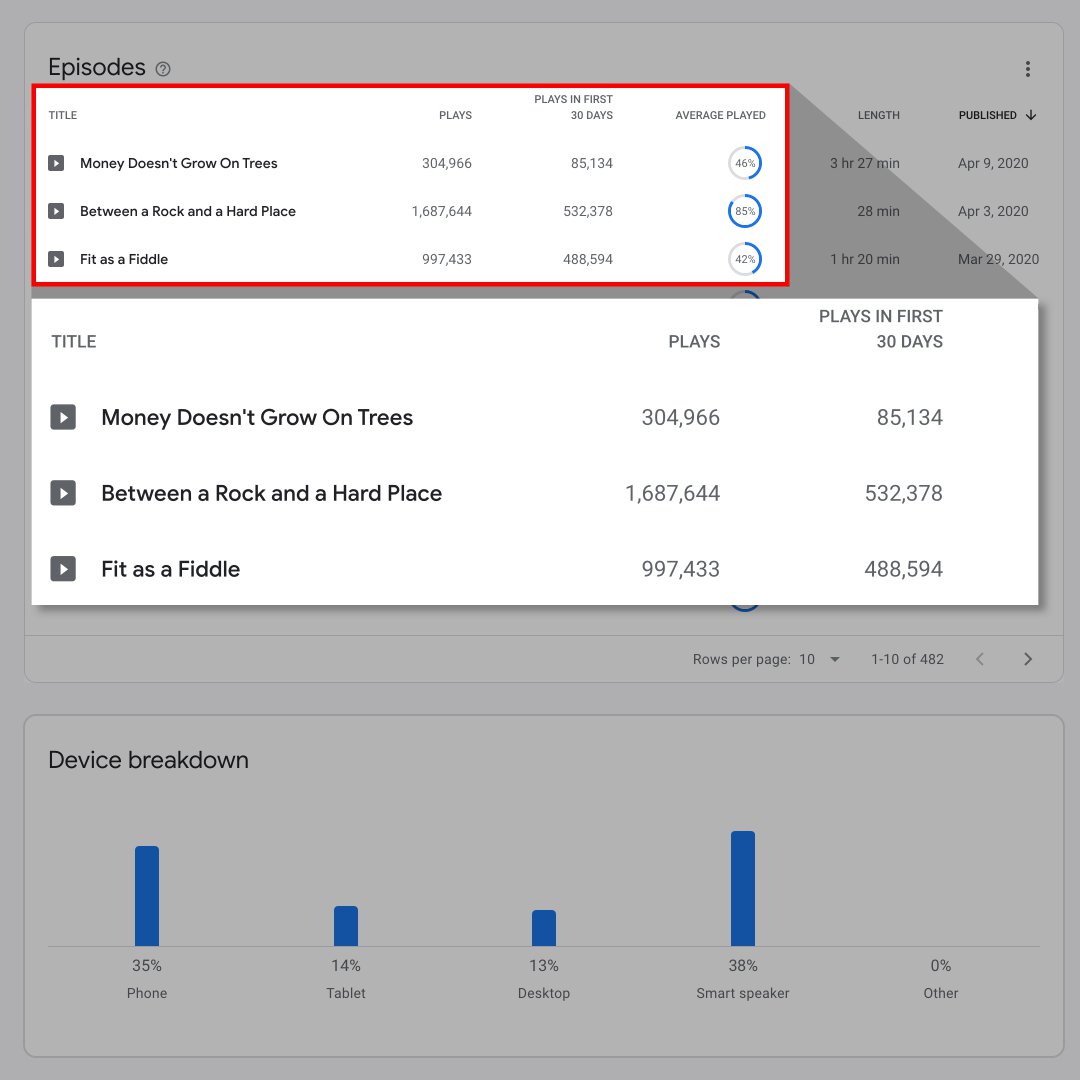
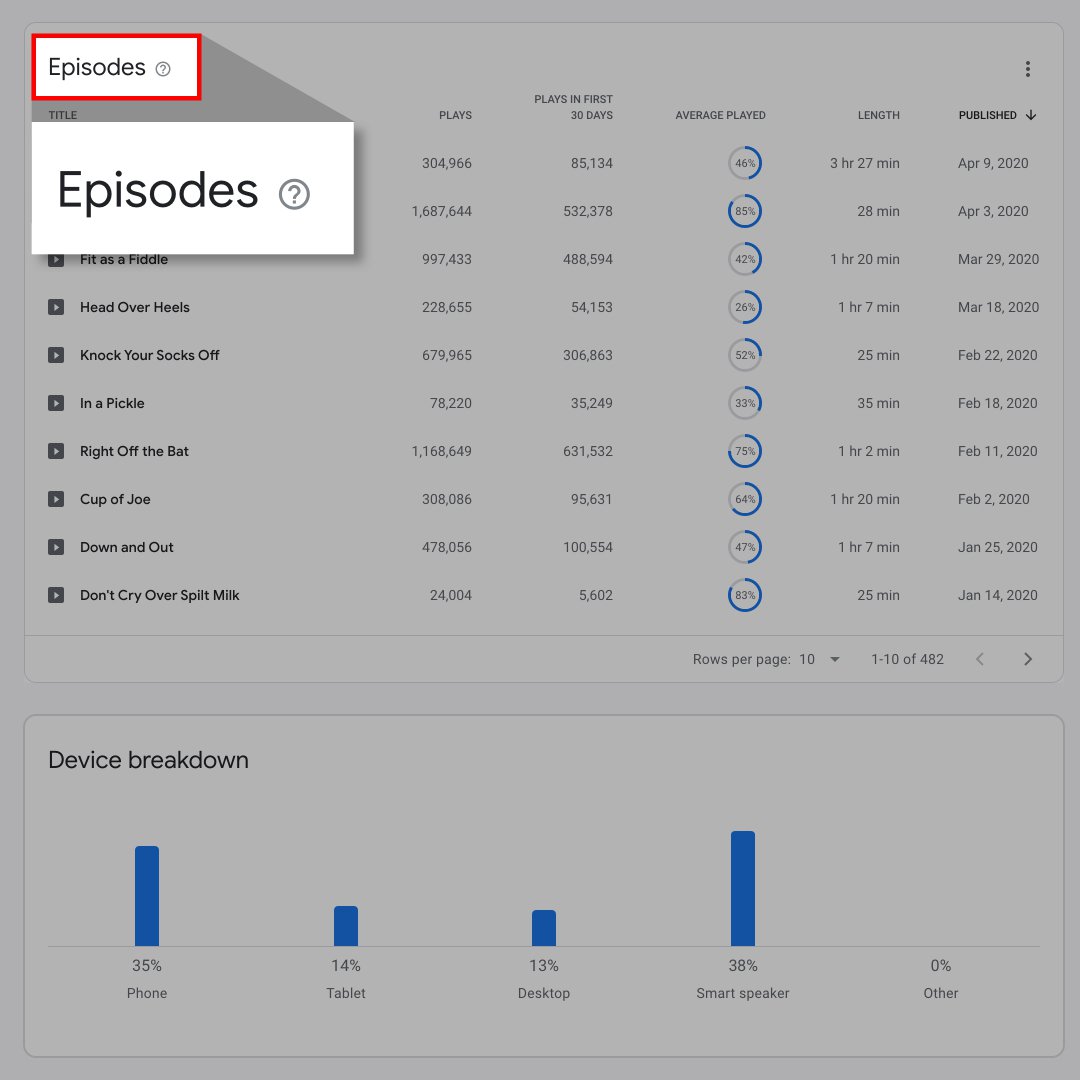
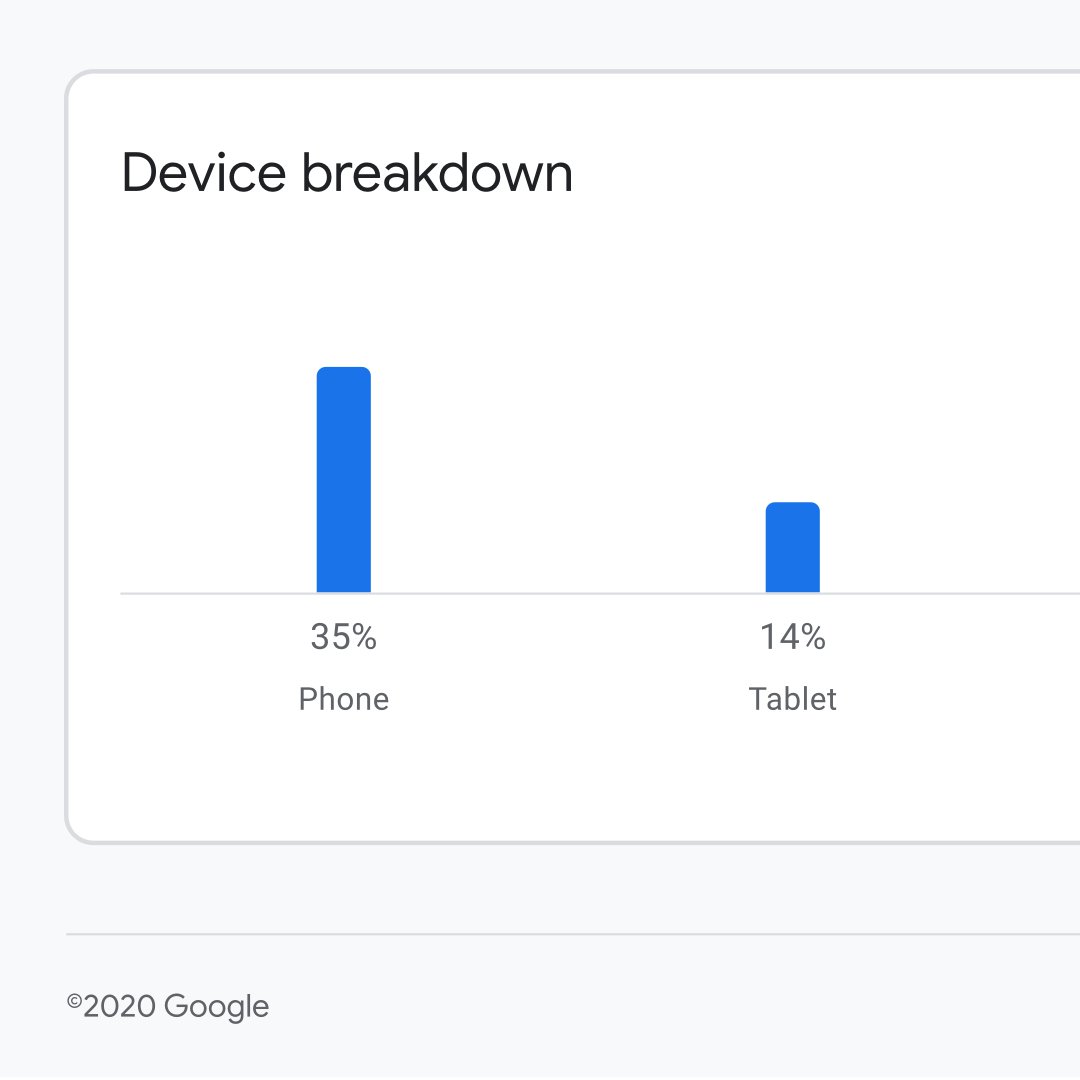
O Gerenciador de Podcasts fornece dados analíticos no nível do programa, para que você entenda como os ouvintes interagem com seu podcast.
Acesse podcastsmanager.google.com. A página superior do seu podcast exibe dados analíticos no nível do programa para “Reproduções”. Clique no ponto de interrogação ao lado de “Reproduções” para saber mais sobre essa métrica.
Clique em “Minutos reproduzidos” para ver o tempo total de reprodução do seu programa durante o período escolhido. Clique no ponto de interrogação ao lado de “Minutos reproduzidos” para saber mais sobre essa métrica.
Para “Reproduções” e “Minutos reproduzidos”, você pode alterar o período clicando no intervalo de datas na parte superior direita.
Você também pode baixar os dados em formato de arquivo CSV ao clicar nos três pontos verticais abaixo do intervalo de datas.
Desça a página até o título “Episódios” para ver uma imagem dos seus episódios mais recentes. Para cada episódio, você pode verificar “Reproduções”, “Reproduções nos primeiros 30 dias”, “Duração”, “Média reproduzida” e “Data de publicação”.
Para saber mais sobre cada métrica, clique no ponto de interrogação ao lado do título “Episódios” na parte superior esquerda.
Desça a página até o título “Detalhamento de dispositivos” para ver onde o público do seu programa ouve seu podcast entre celulares, tablets, computadores desktop e smart speakers.
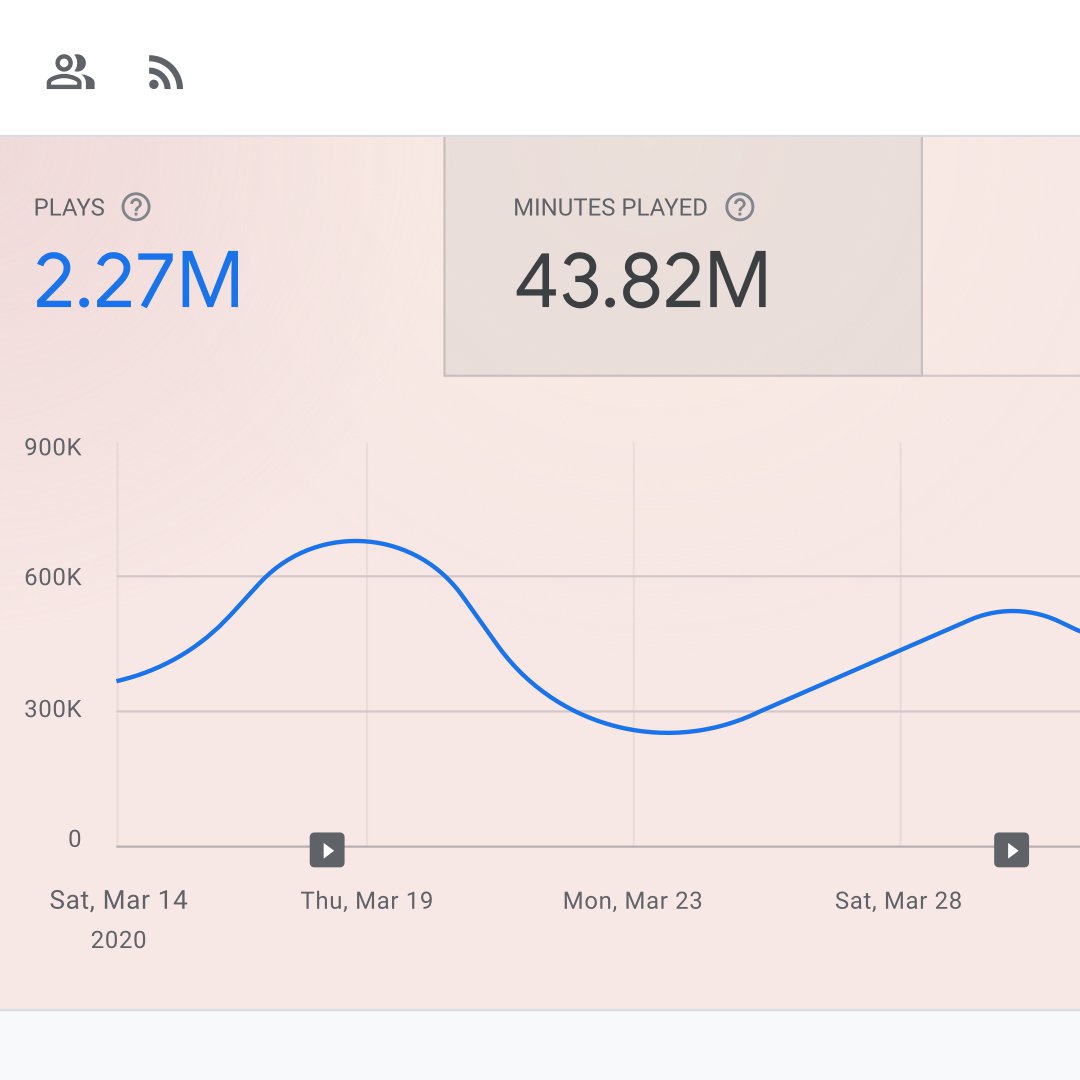
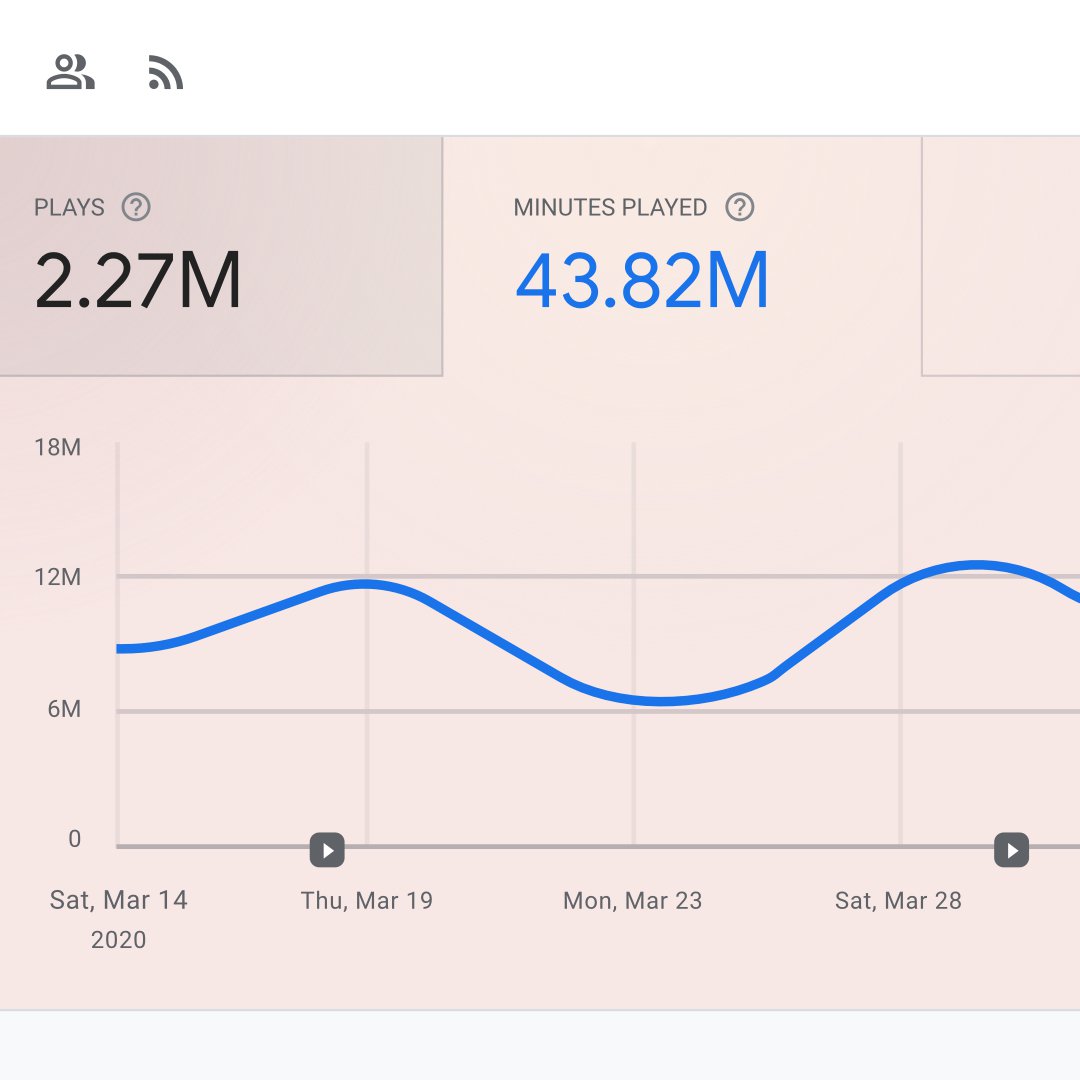
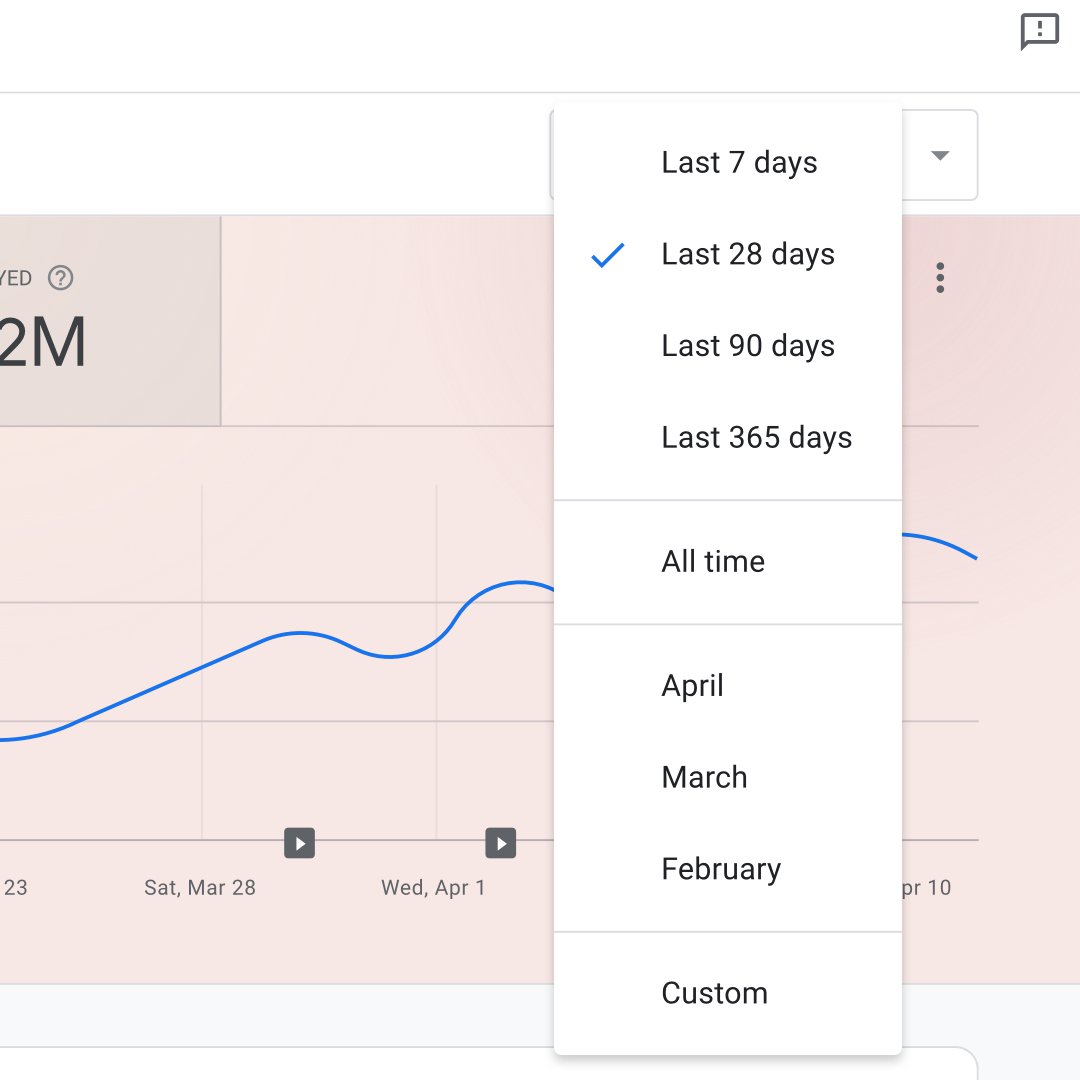
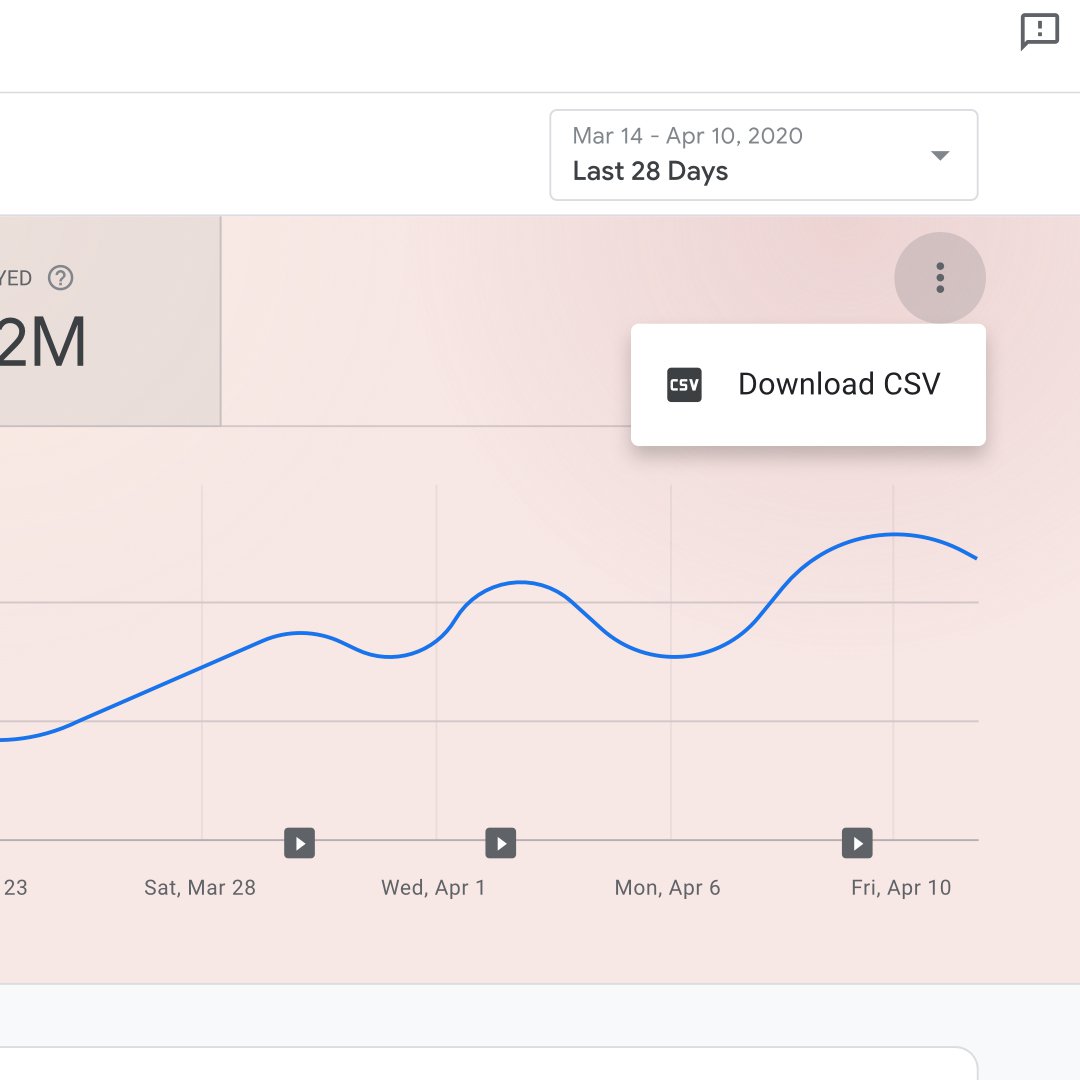
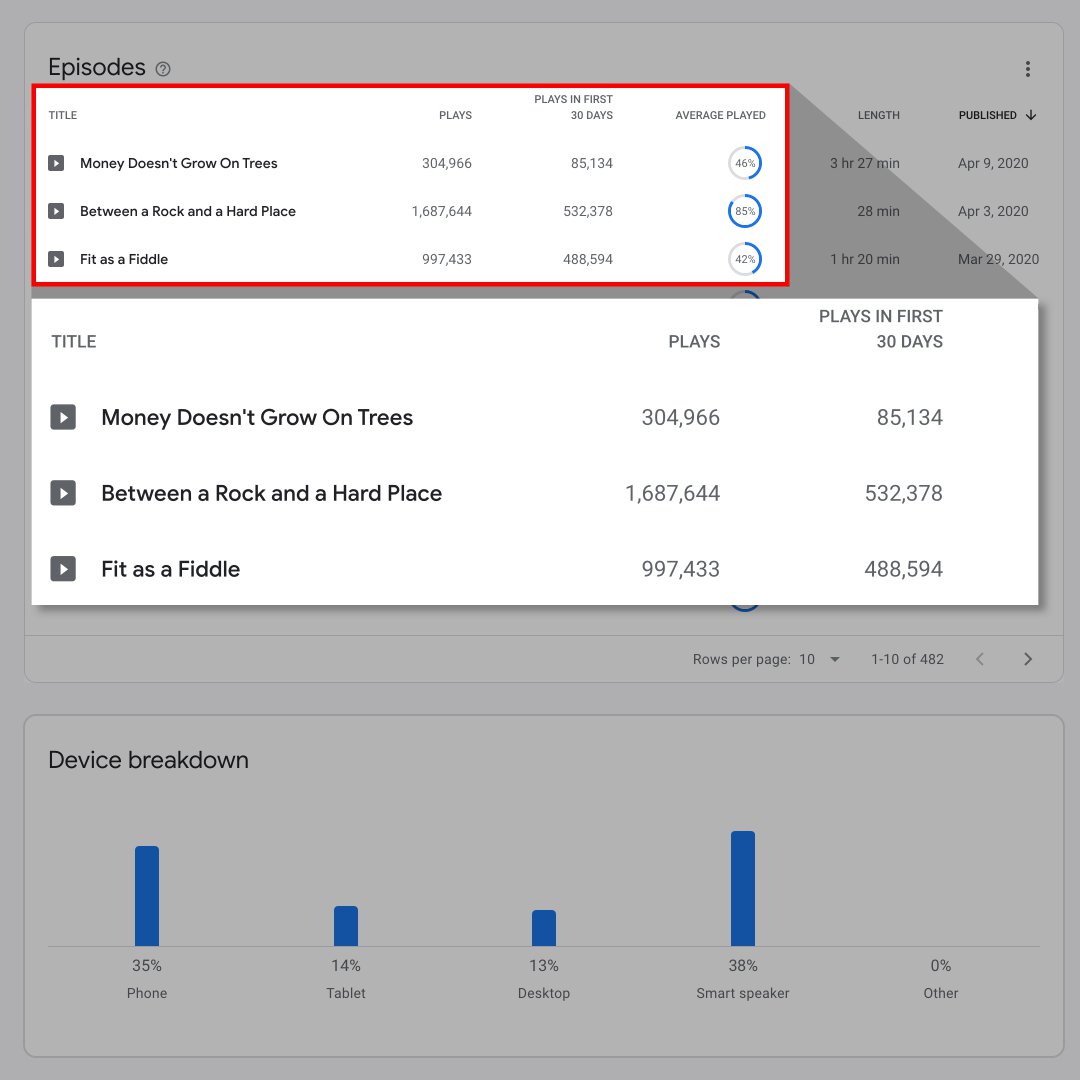
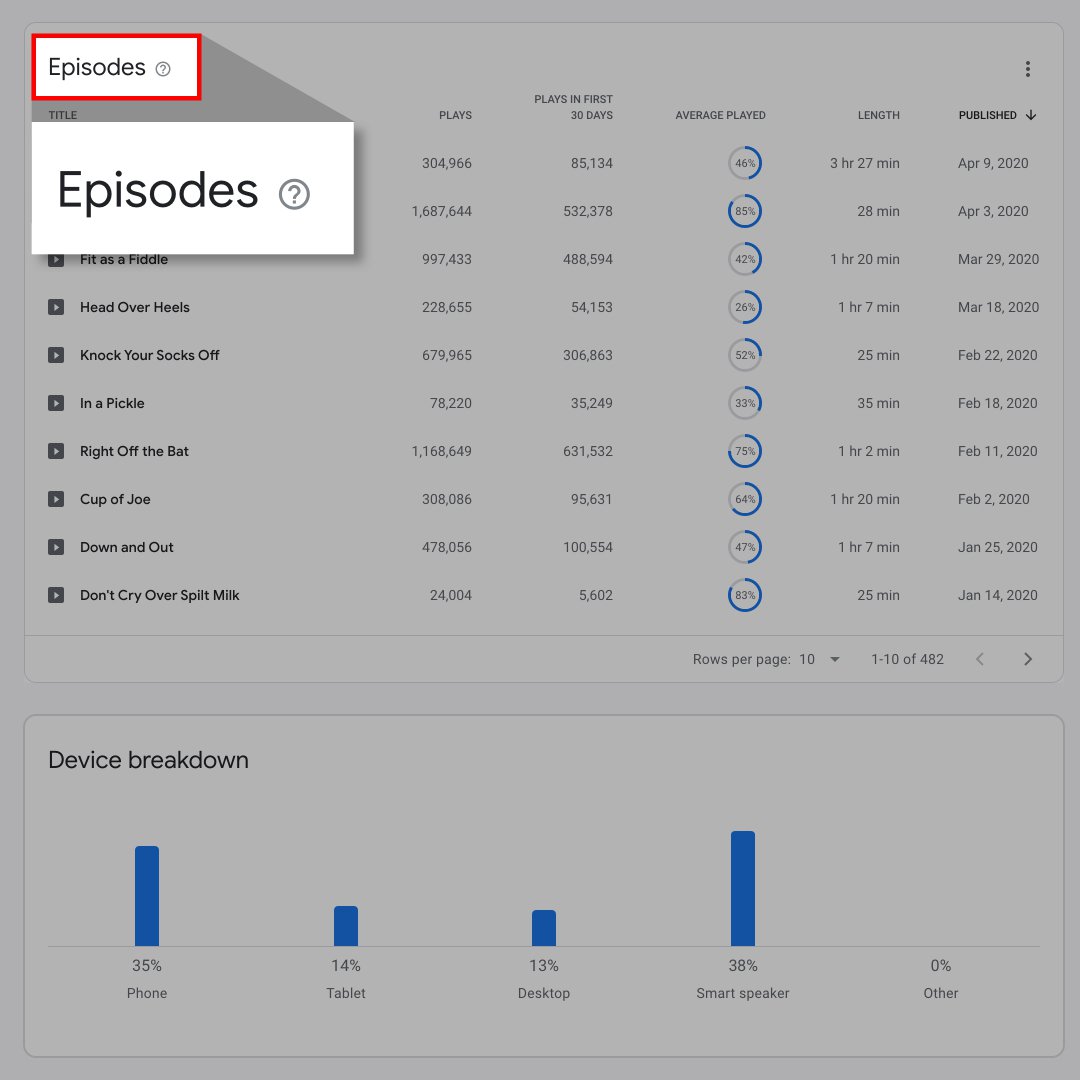
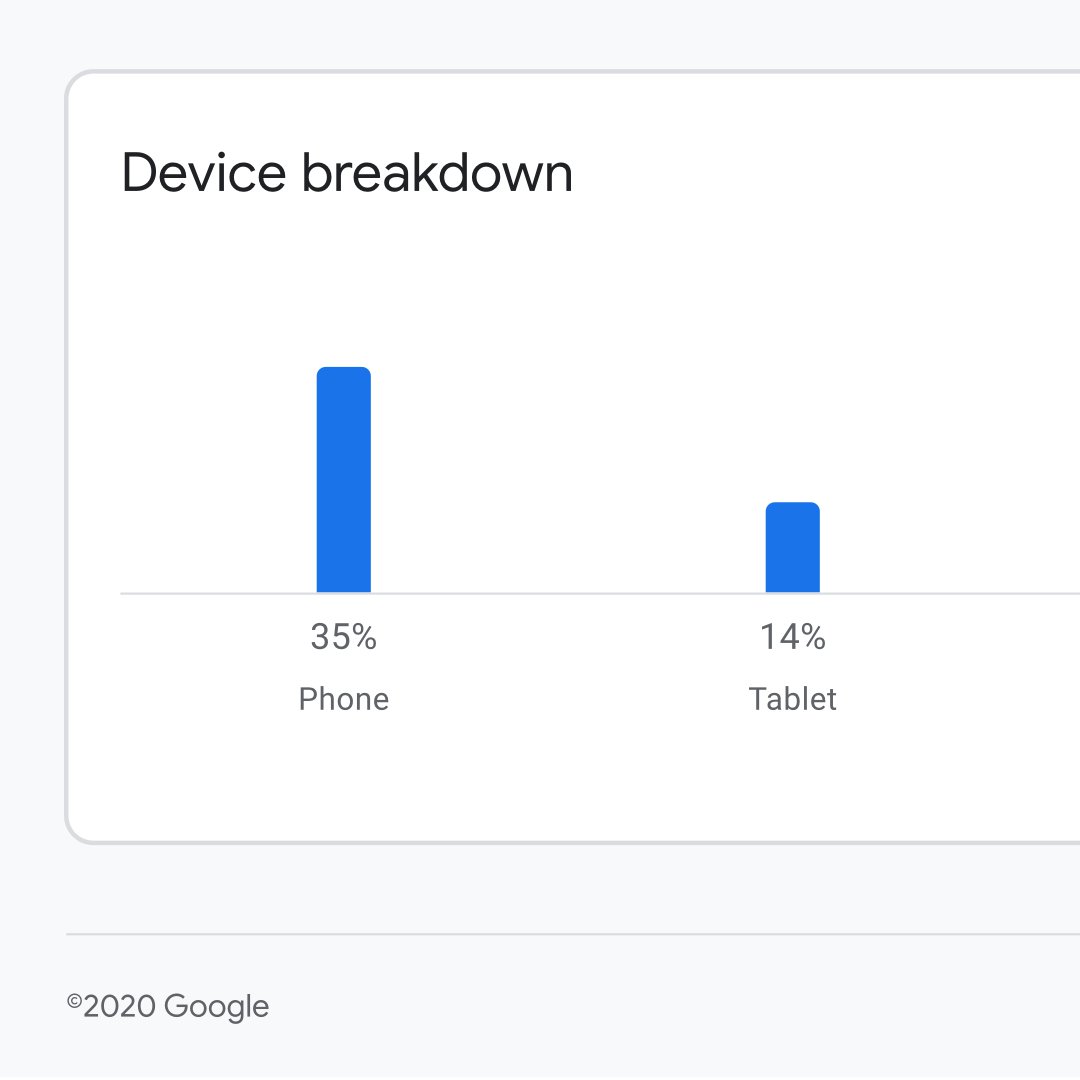
Visualização de dados analíticos de cada episódio
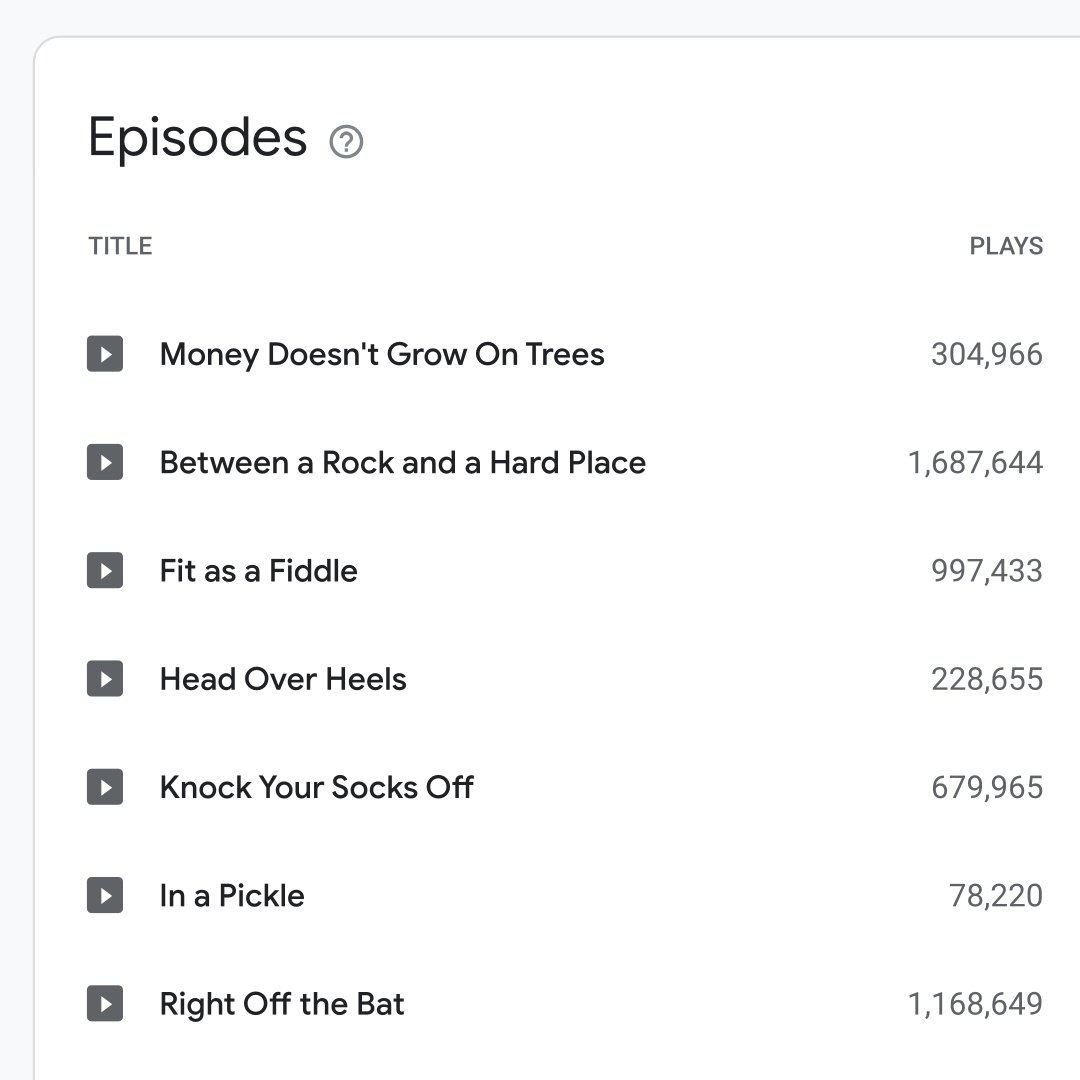
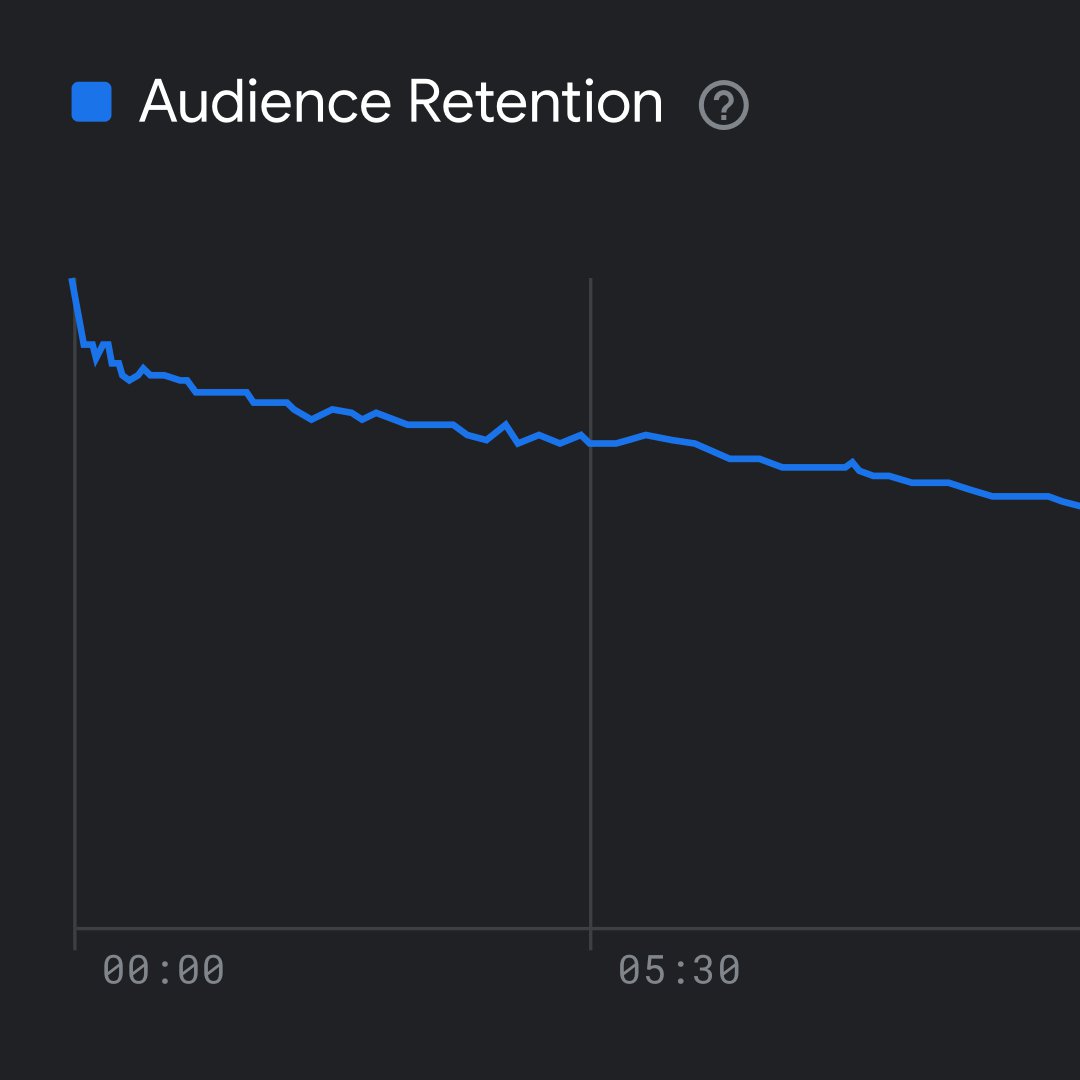
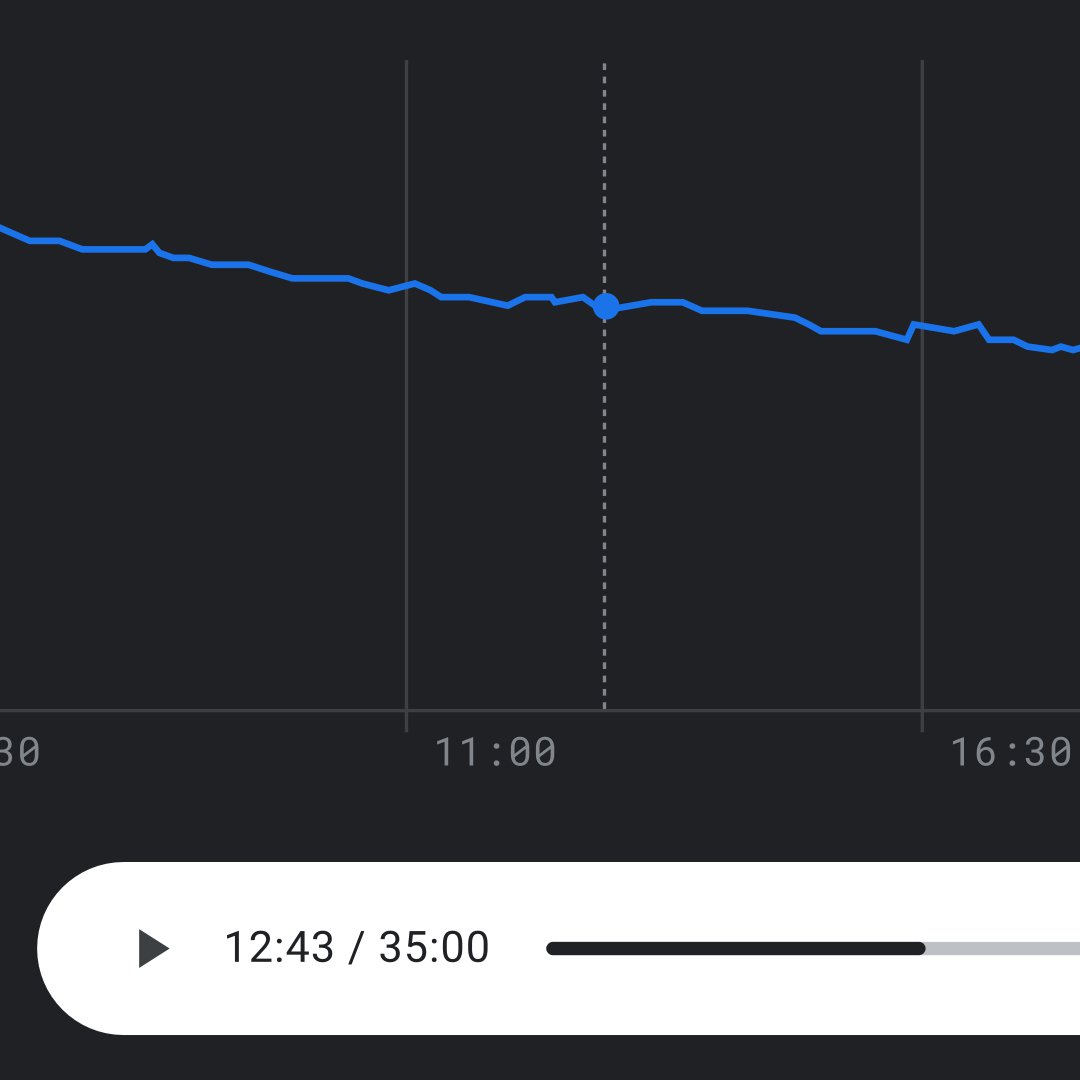
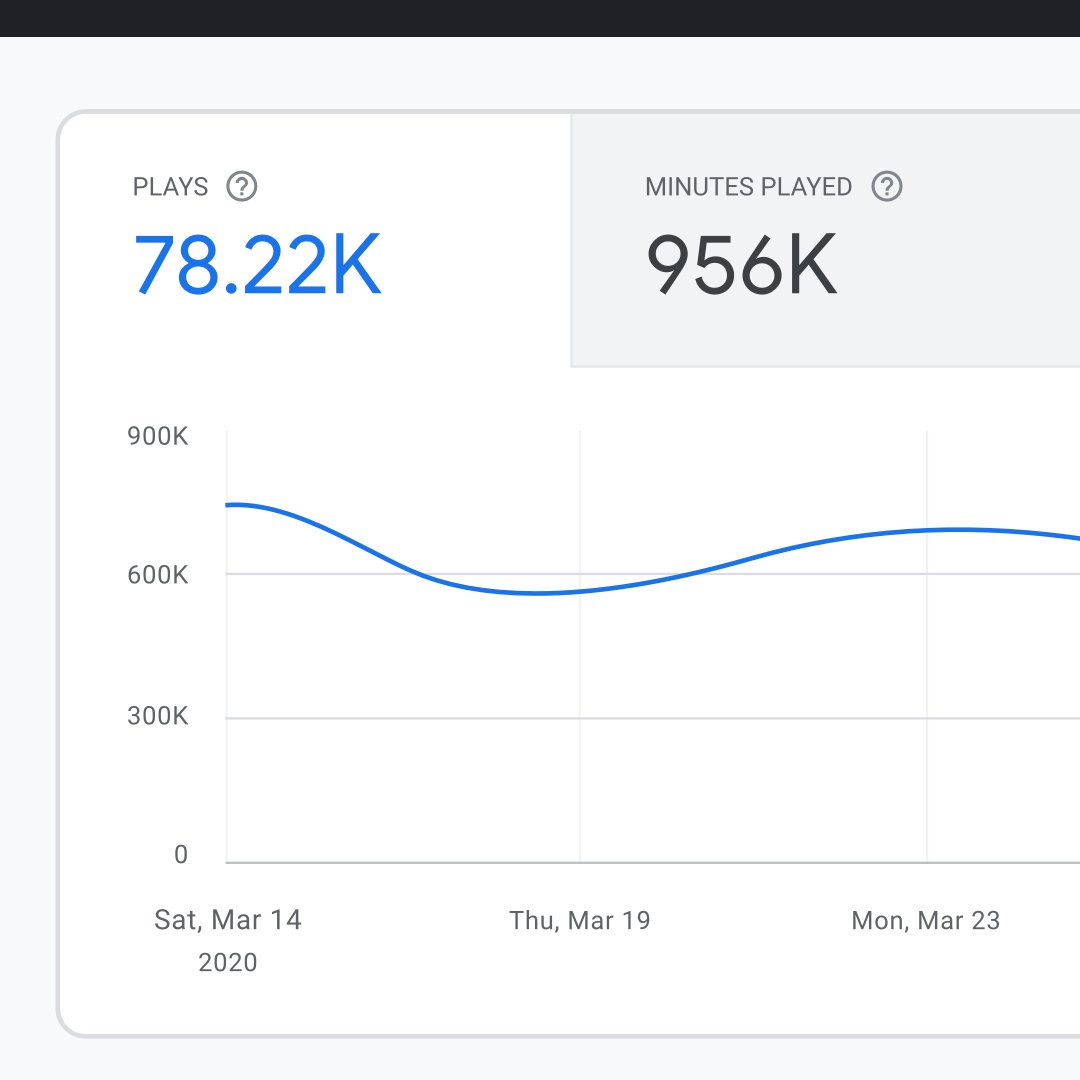
O Gerenciador de Podcasts fornece dados analíticos no nível do episódio, para que você verifique detalhes de episódios individuais e saiba onde seus ouvintes os sintonizam – e quando os deixam.
Na página superior do seu podcast, acesse o título “Episódios”. Clique em um episódio na tabela para ver seus dados analíticos específicos.
Quando você acessar um episódio específico, o gráfico “Retenção do público” mostrará quais partes do seu episódio foram mais populares, e onde os ouvintes o deixaram. Clique no ponto de interrogação ao lado do título para saber mais sobre os dados do gráfico.
Use o reprodutor integrado para ouvir o que ocorreu em diferentes segmentos de um episódio. Faça uso dele para entender por que os clientes saíram em um momento específico – ou quais segmentos foram mais populares.
Desça a página até o gráfico informativo “Reproduções”. Esse gráfico mostra a quantidade de reproduções e o total de minutos reproduzidos do episódio.
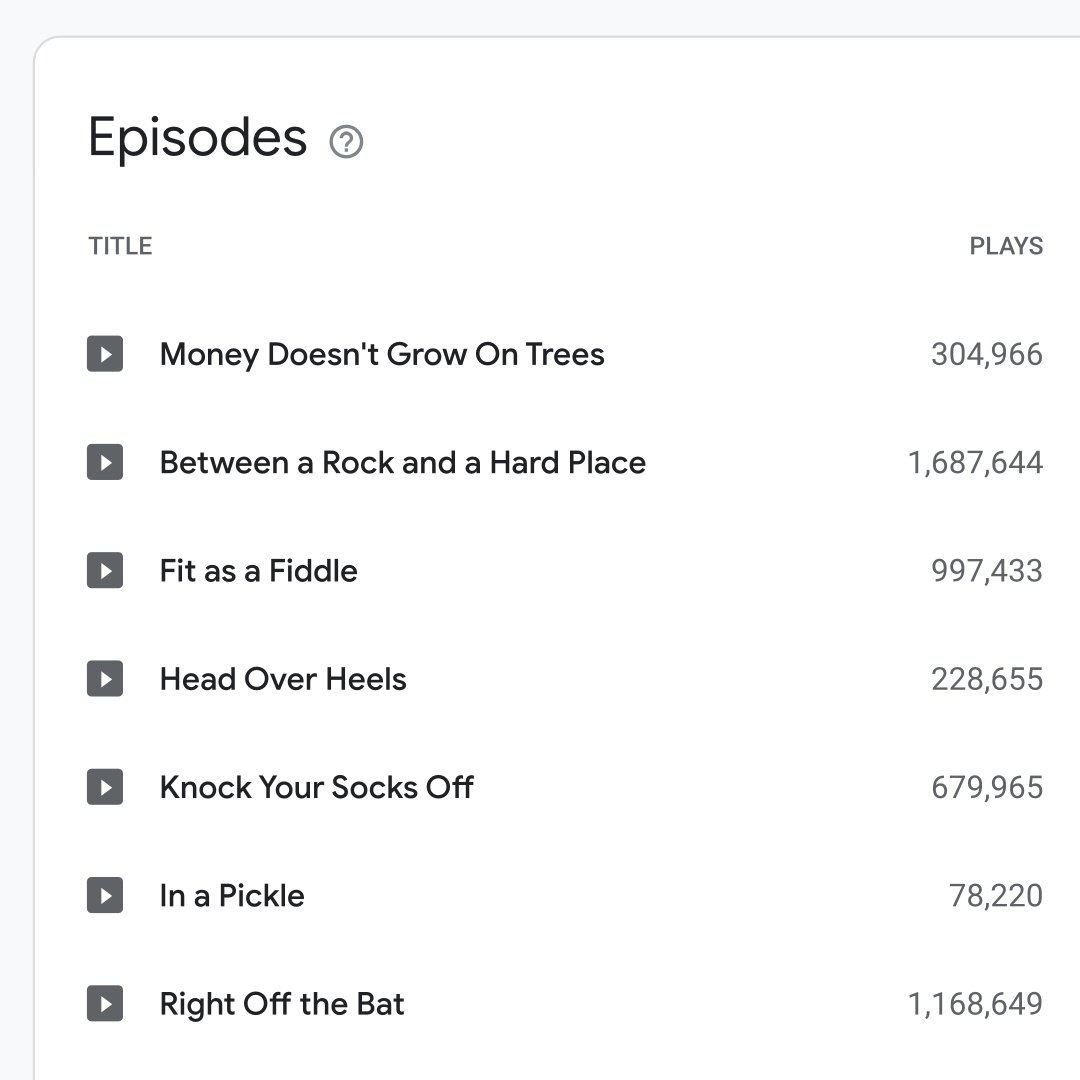
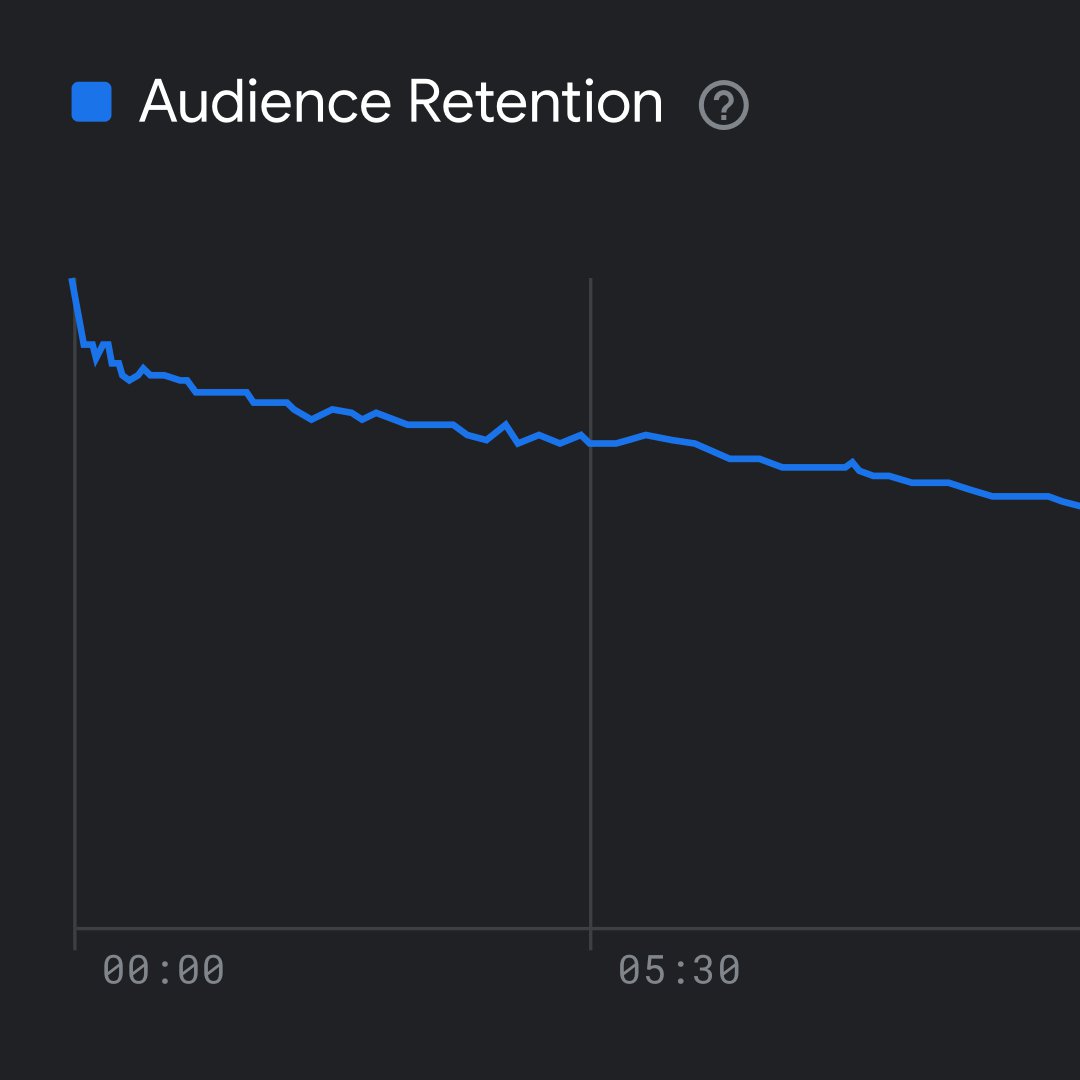
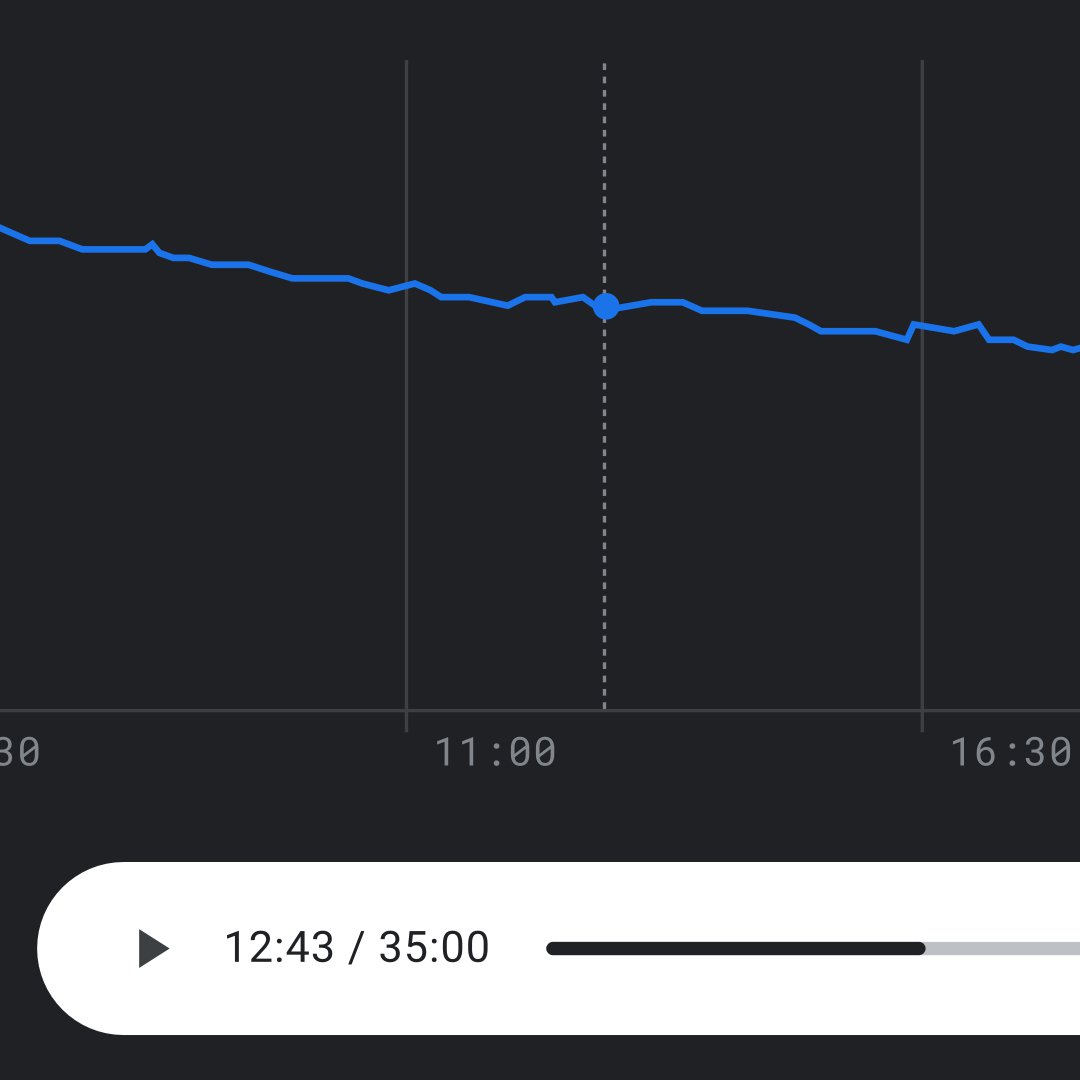
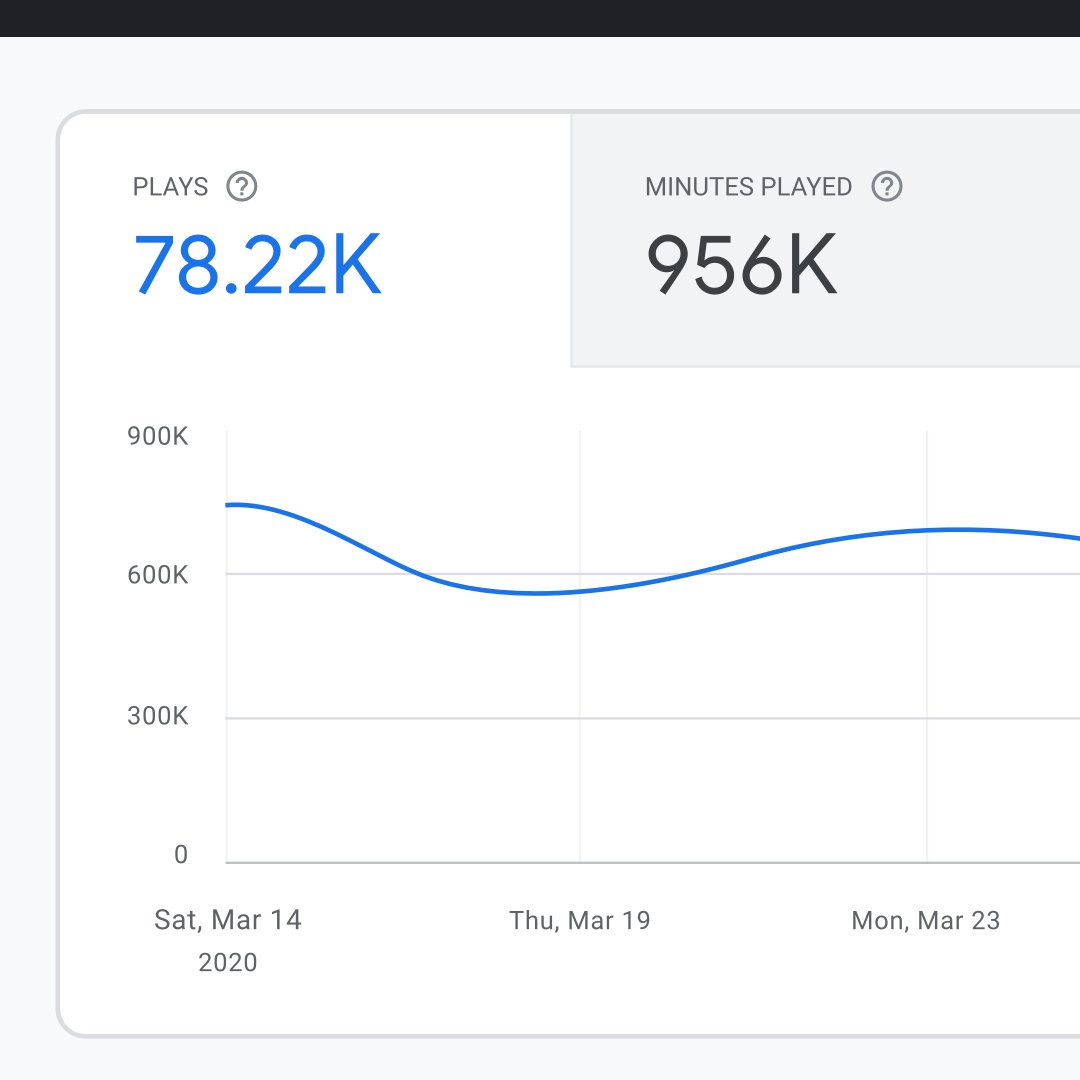
Inclusão de novos programas e episódios
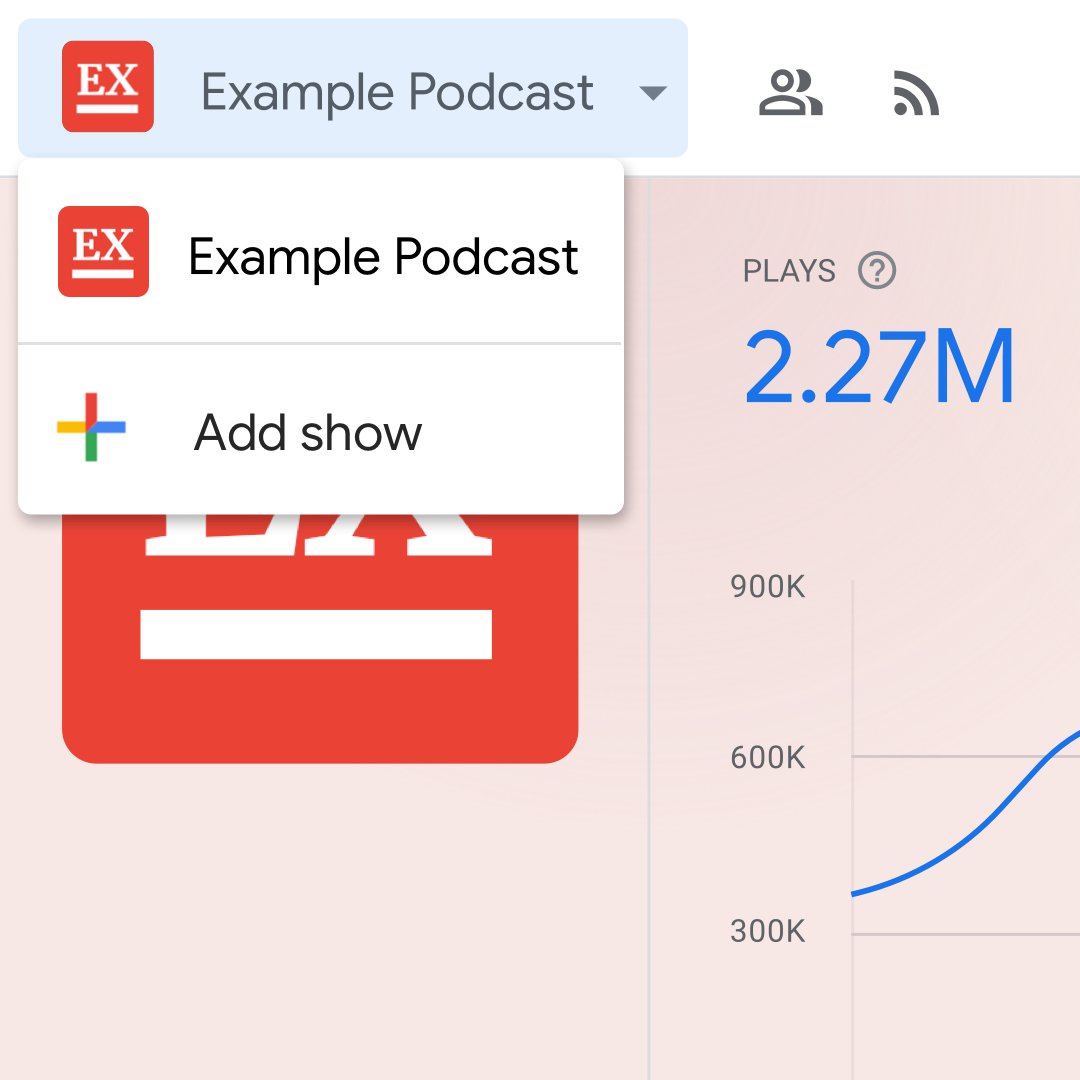
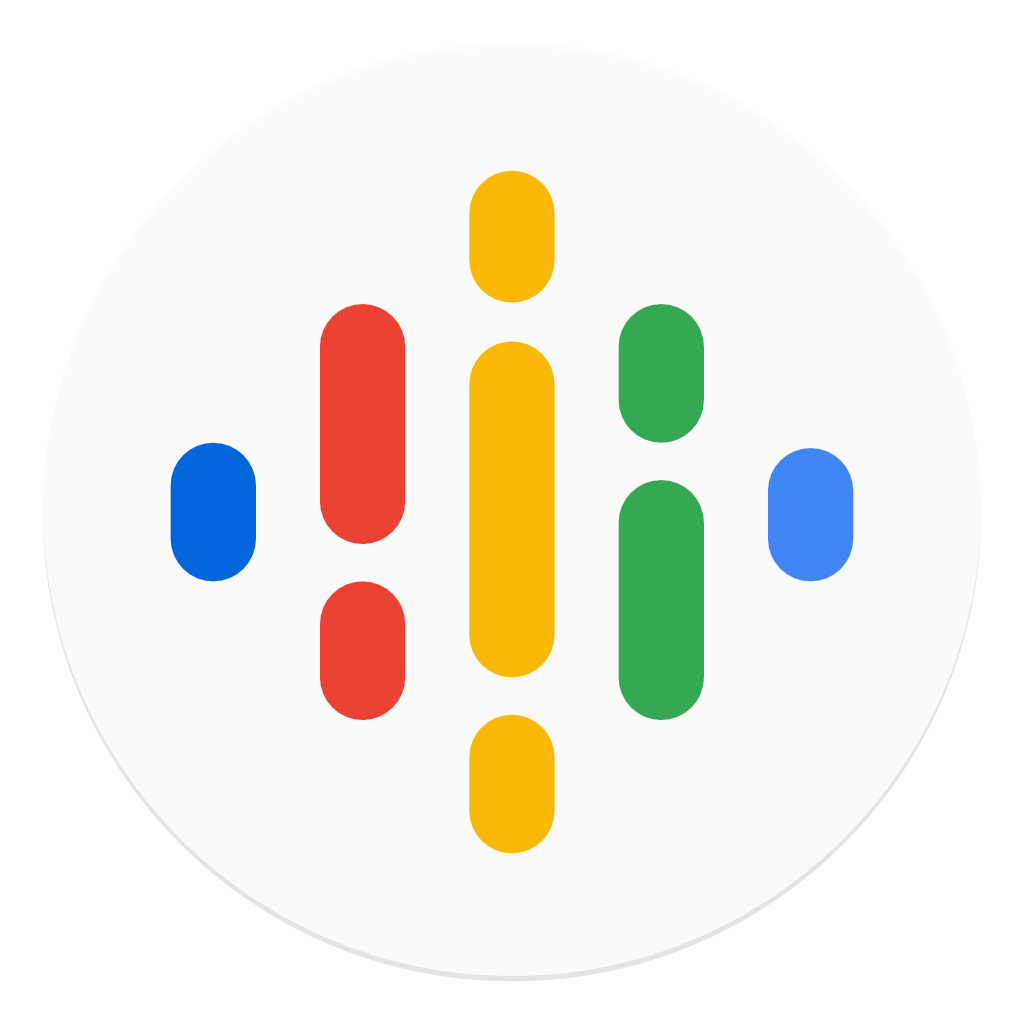

Depois de verificar seu programa no Gerenciador de Podcasts, você poderá adicionar novos programas e episódios à ferramenta a qualquer momento.
Para adicionar um novo programa, abra a lista suspensa de programas a partir da página de programas. Clique em “Adicionar programa” e siga as instruções na configuração “Adicionar e verificar”.
Para remover um programa, você deve excluí-lo do Google Podcasts ao remover ou bloquear o acesso a todos os feeds RSS. Você ainda poderá acessar o programa no Gerenciador de Podcasts, mas ele deixará de acumular dados.
Para adicionar ou remover episódios individuais, você deve atualizar o feed RSS do seu programa.
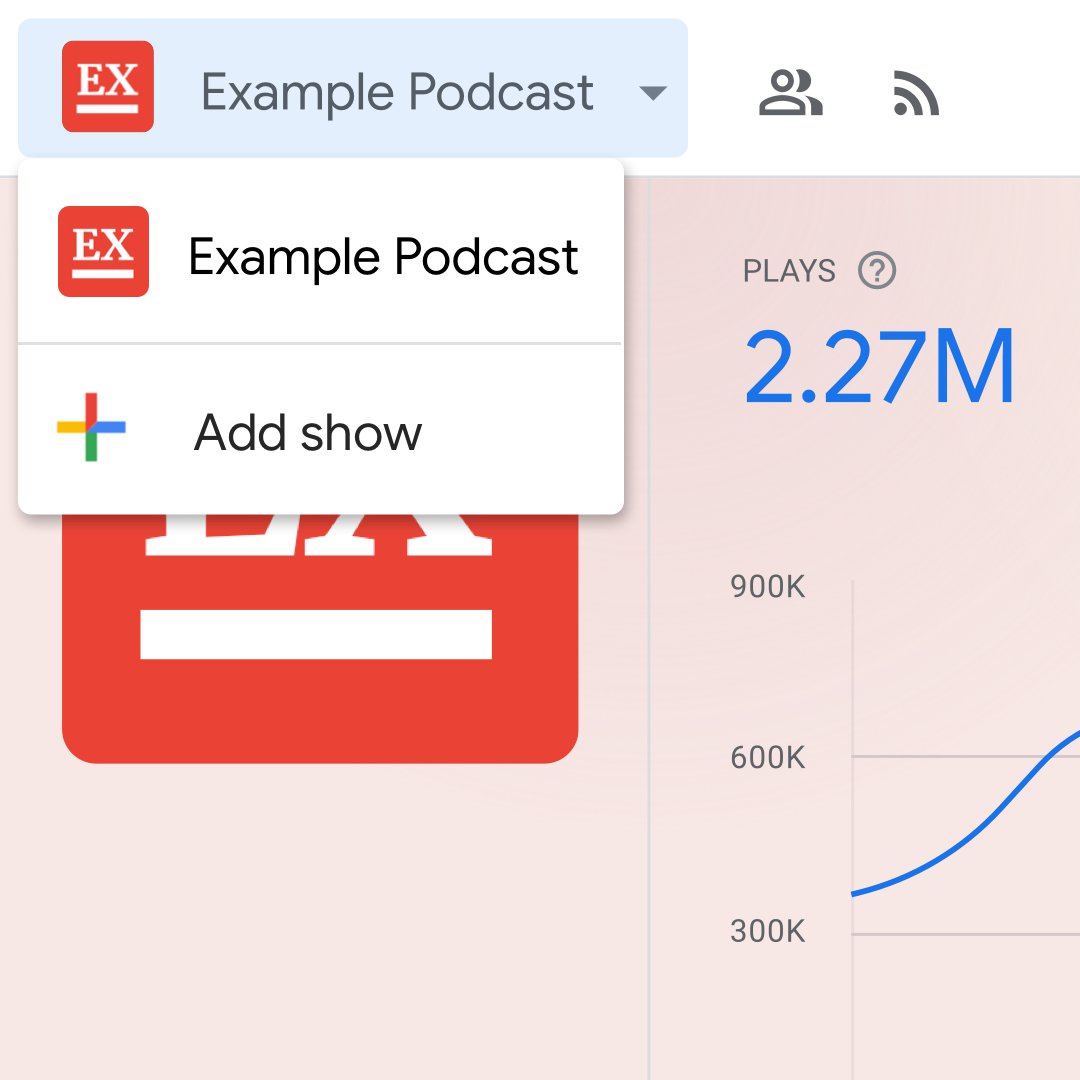
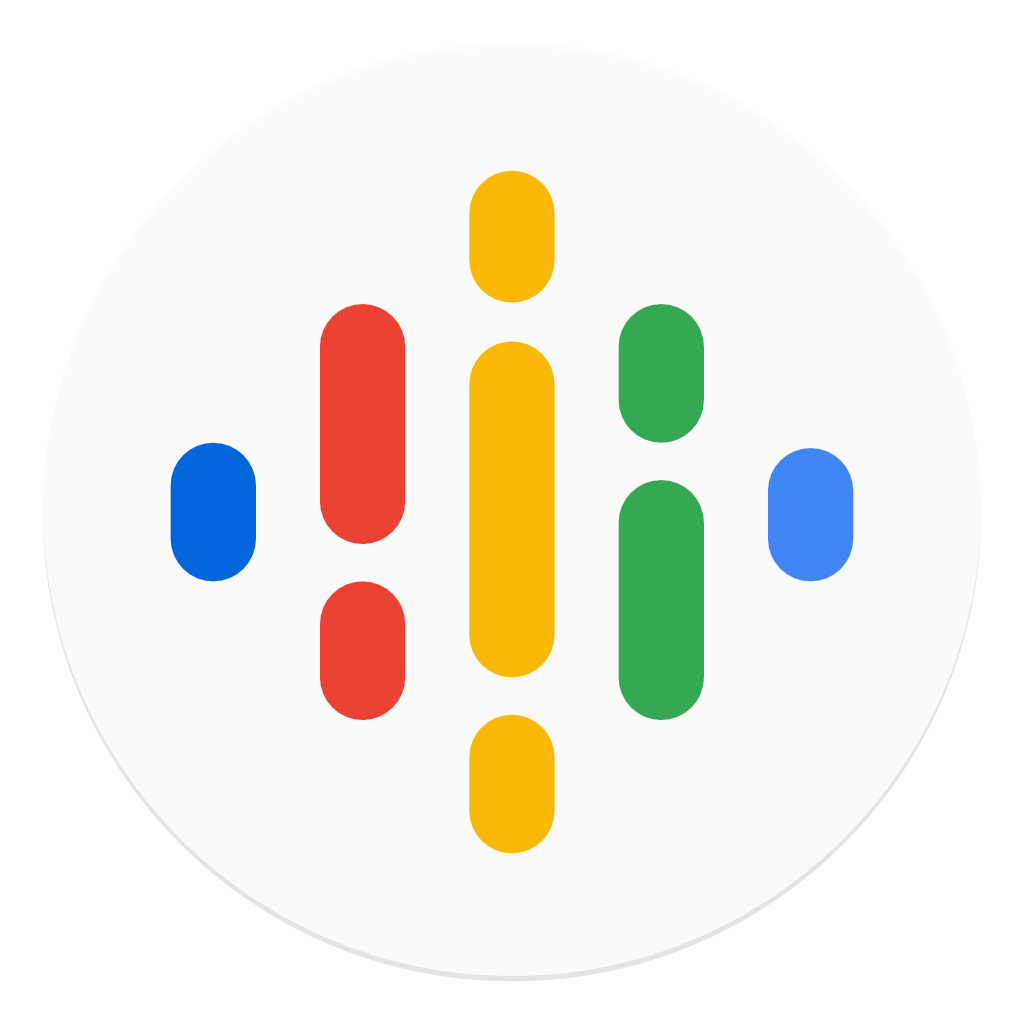

Gerenciamento de usuários e permissões
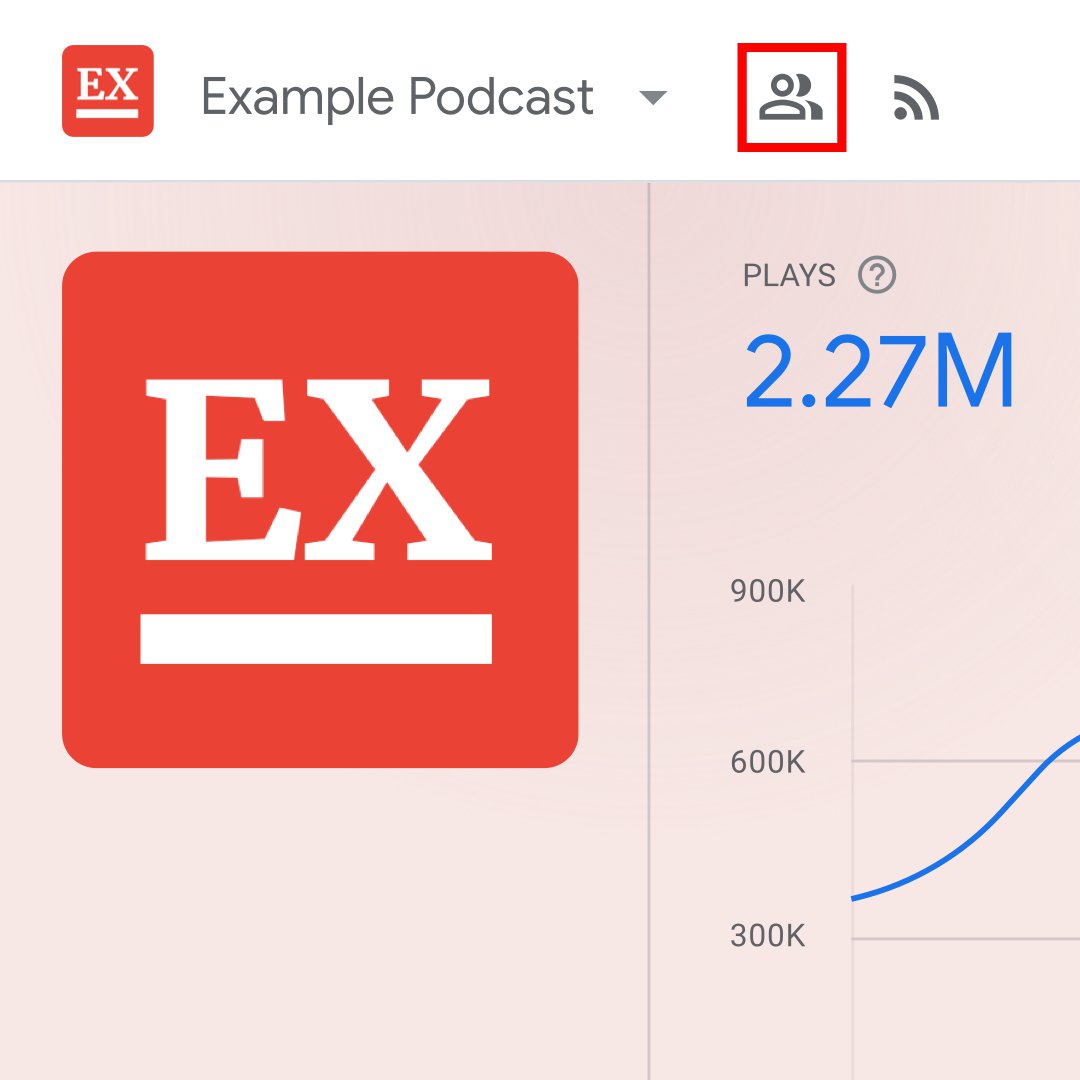
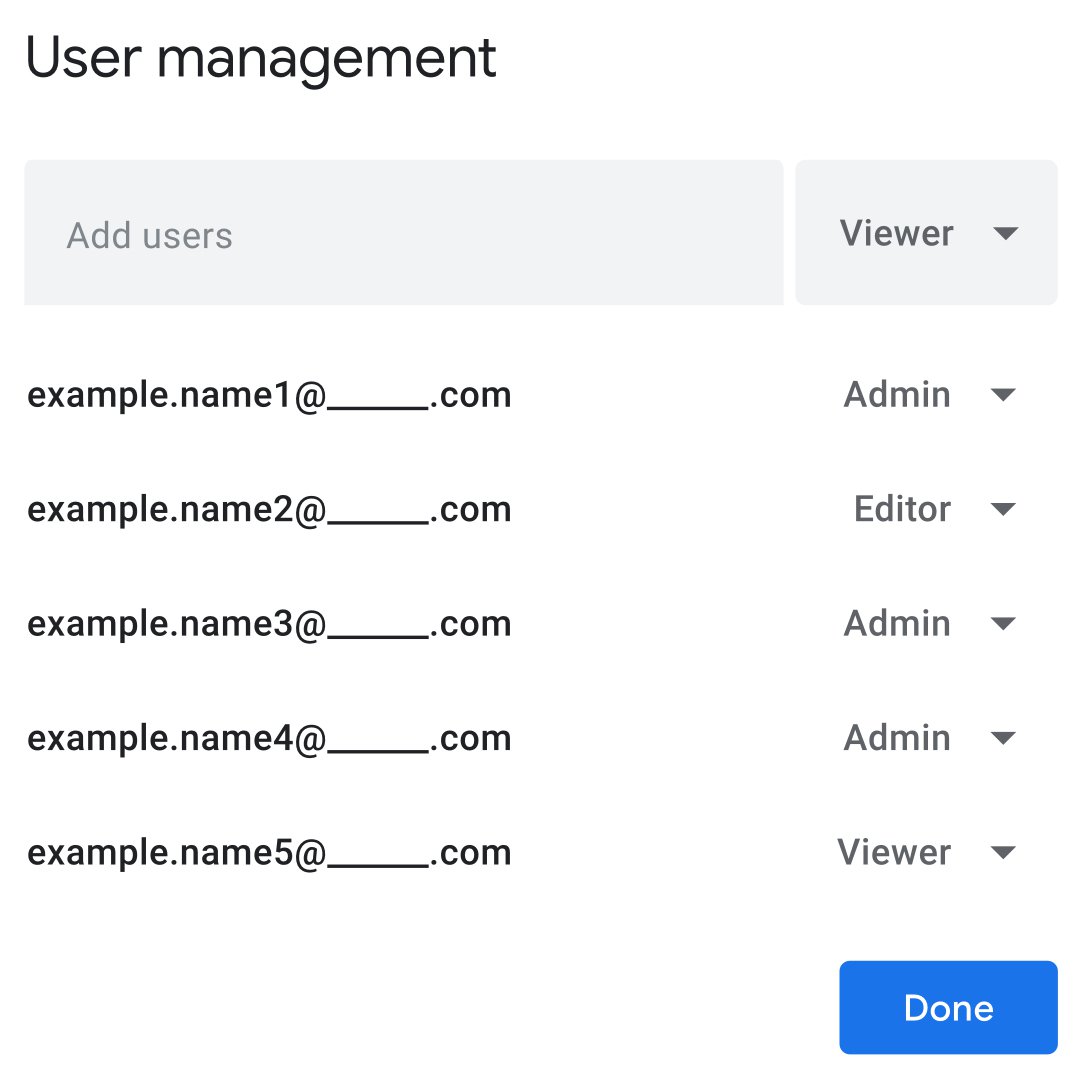
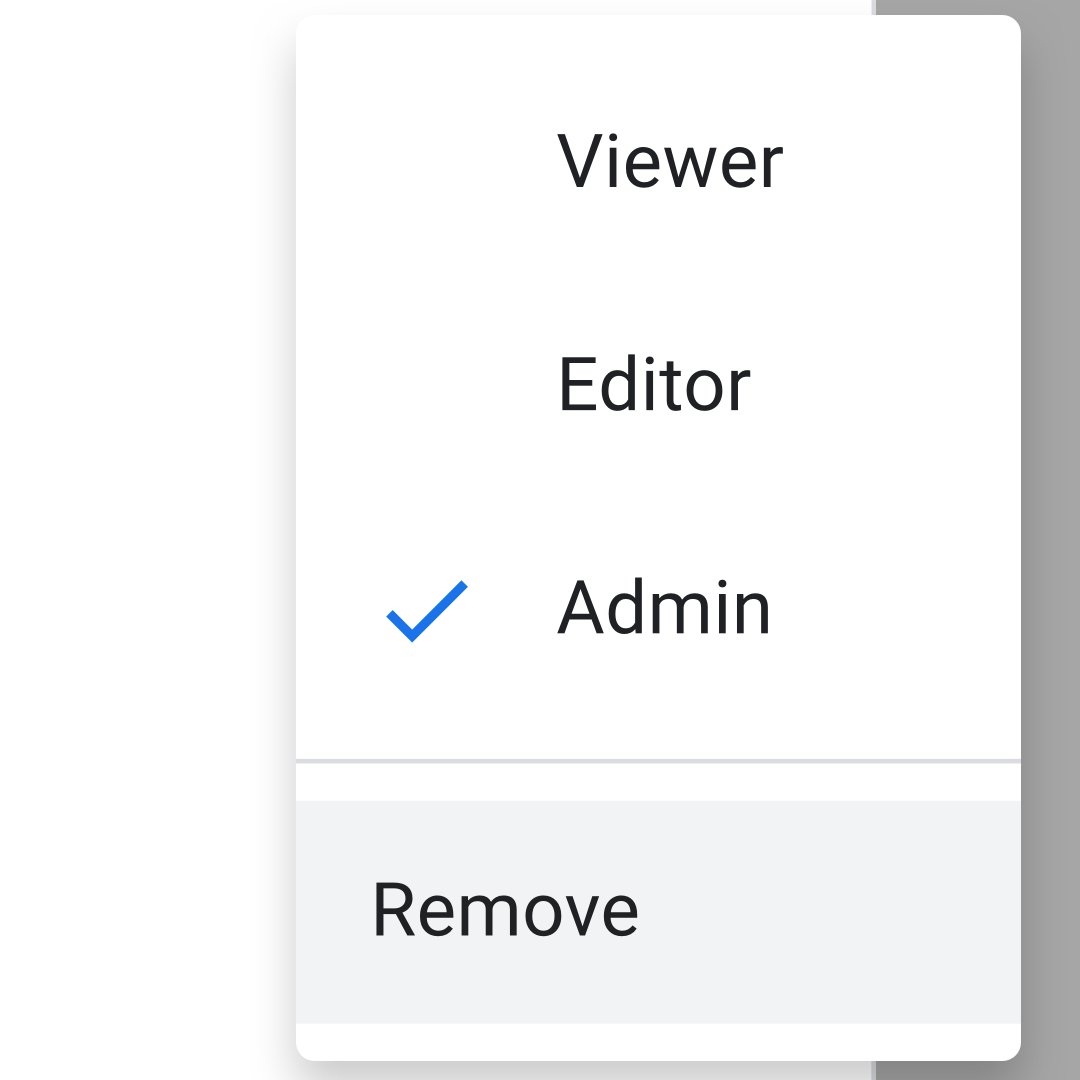
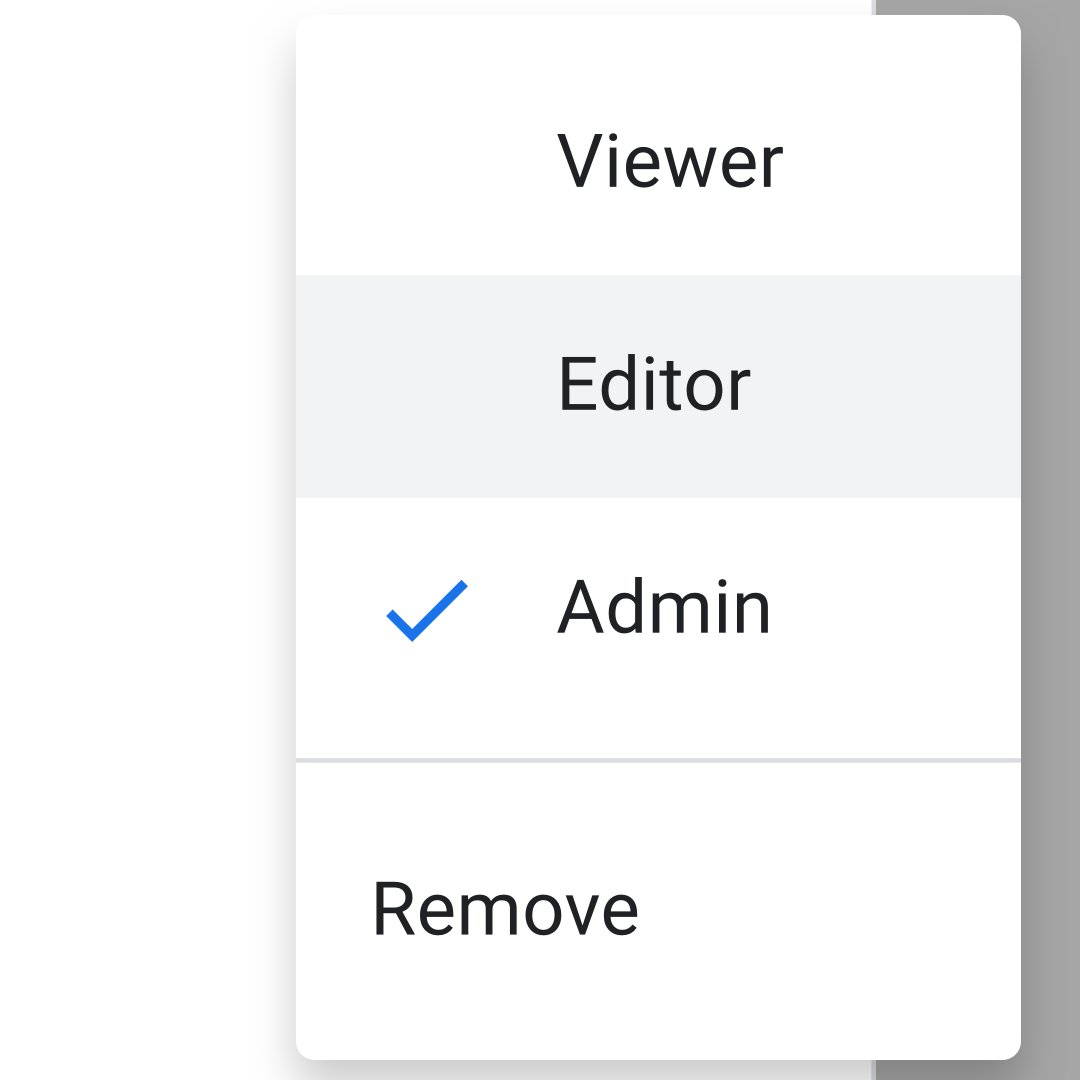
Gerenciador de Podcasts oferece suporte a três níveis de permissão para um programa. Administradores têm permissão total e podem adicionar, remover e modificar o acesso de todos. Editores podem ler ou alterar dados do programa, bem como visualizar a lista de usuários (mas não modificá-la). Visualizadores podem ler dados do programa, mas não podem acessar informações de outros usuários.
Para ver a lista de usuários do seu programa, clique no botão de gerenciamento de usuários, localizado próximo ao título do programa no Gerenciador de Podcasts. Você deve possuir status de administrador ou editor para acessar essa lista.
A partir dessa lista, você pode adicionar um novo usuário ao inserir o endereço de e-mail e a função do usuário. Você deve ser administrador para adicionar usuários a um programa.
A partir dessa lista, você pode remover um usuário ao selecionar “Remover” no menu à direita do nome dele. Clique em “Ok” para salvar suas alterações. Você deve ser administrador para remover usuários de um programa.
A partir dessa lista, você também pode alterar o status de um usuário ao selecionar uma nova função ao lado do nome dele. Clique em “Ok” para salvar suas alterações. Você deve ser administrador para alterar o status de um usuário.
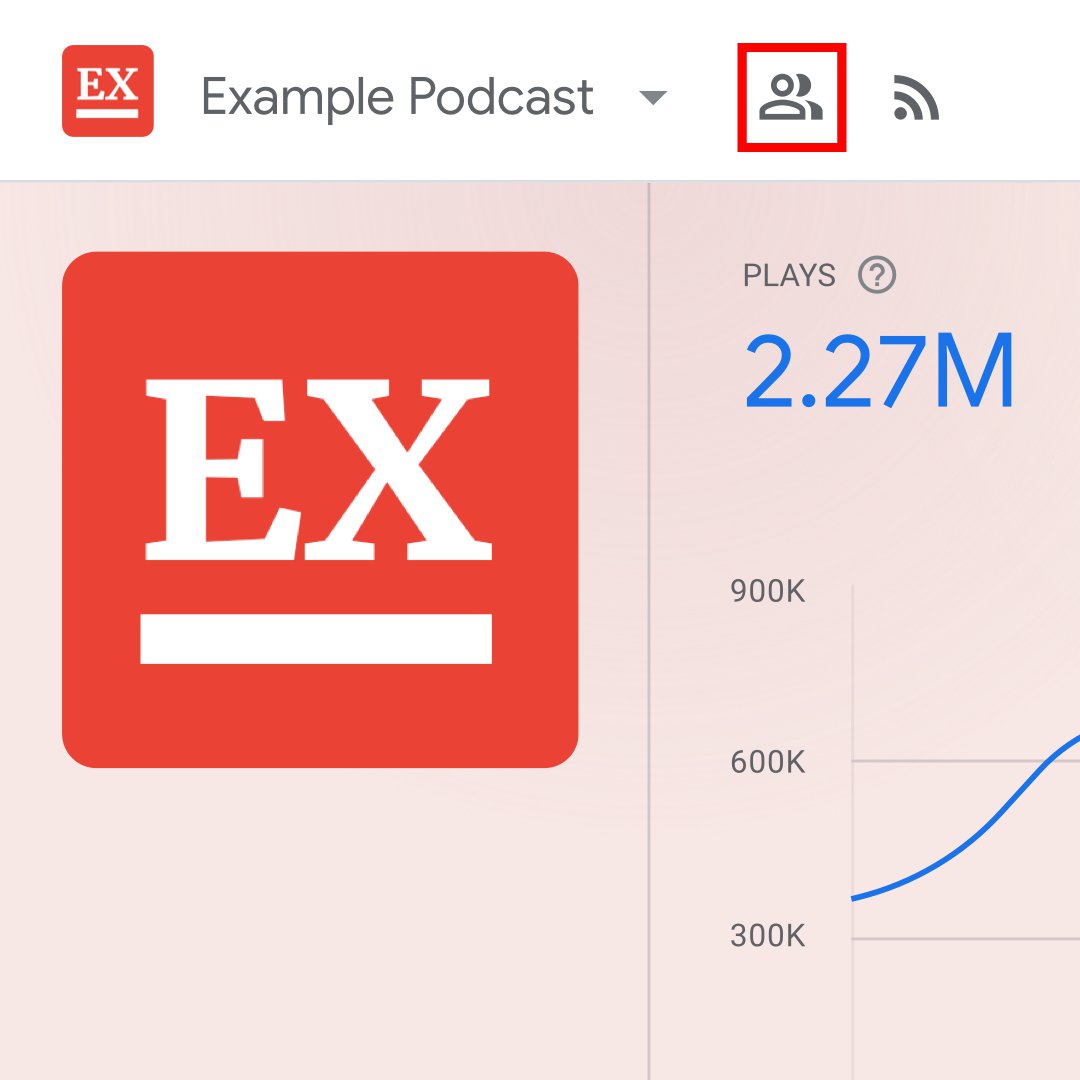
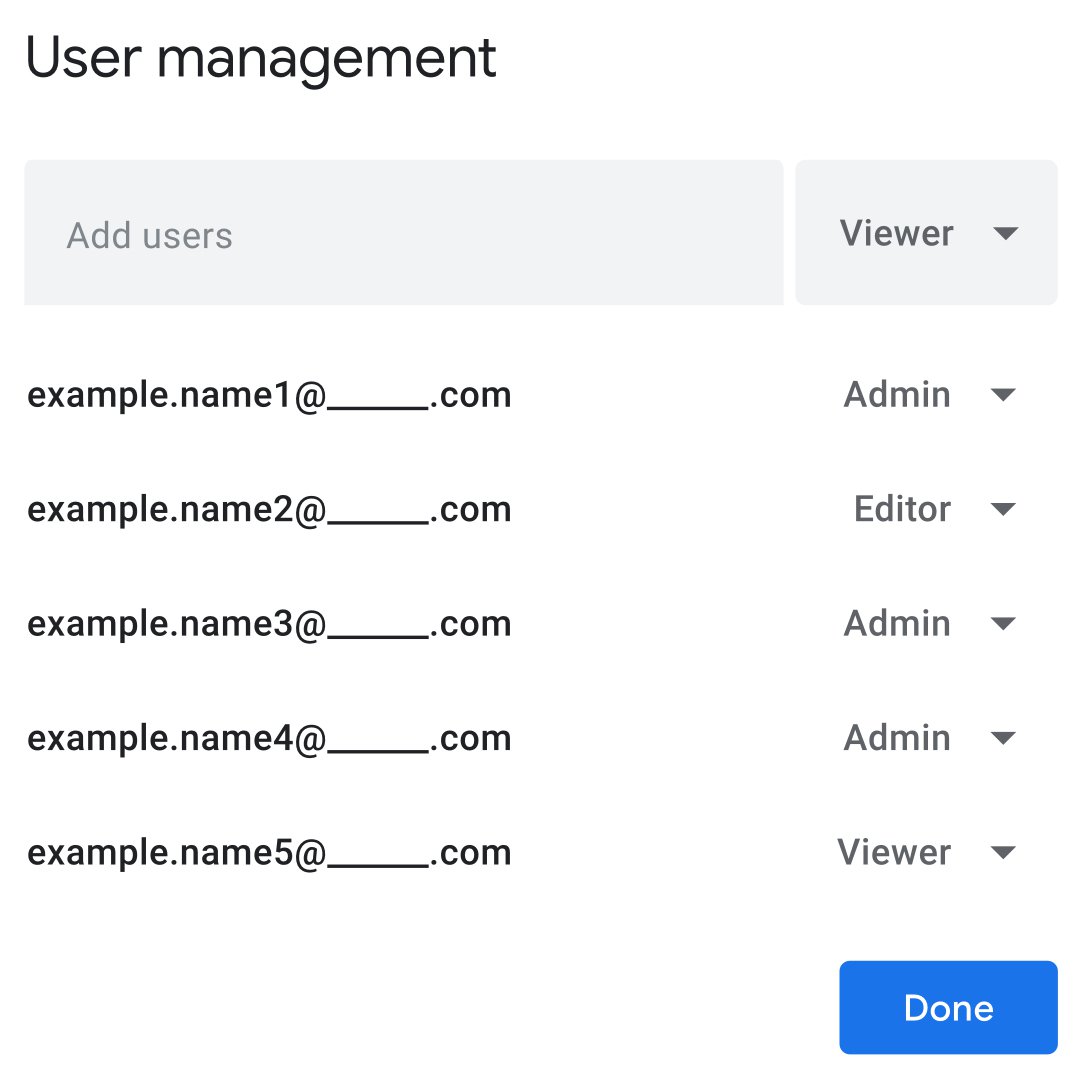
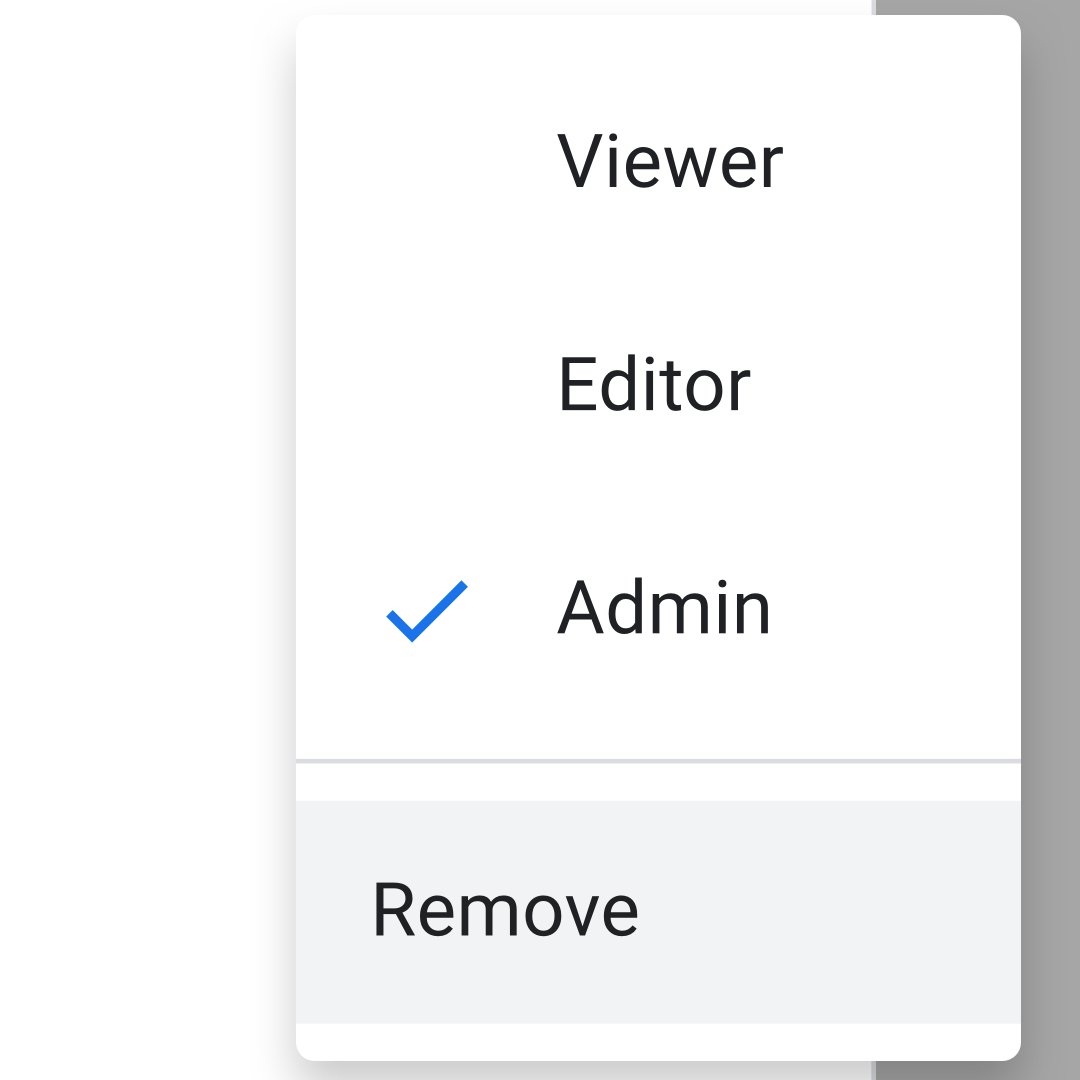
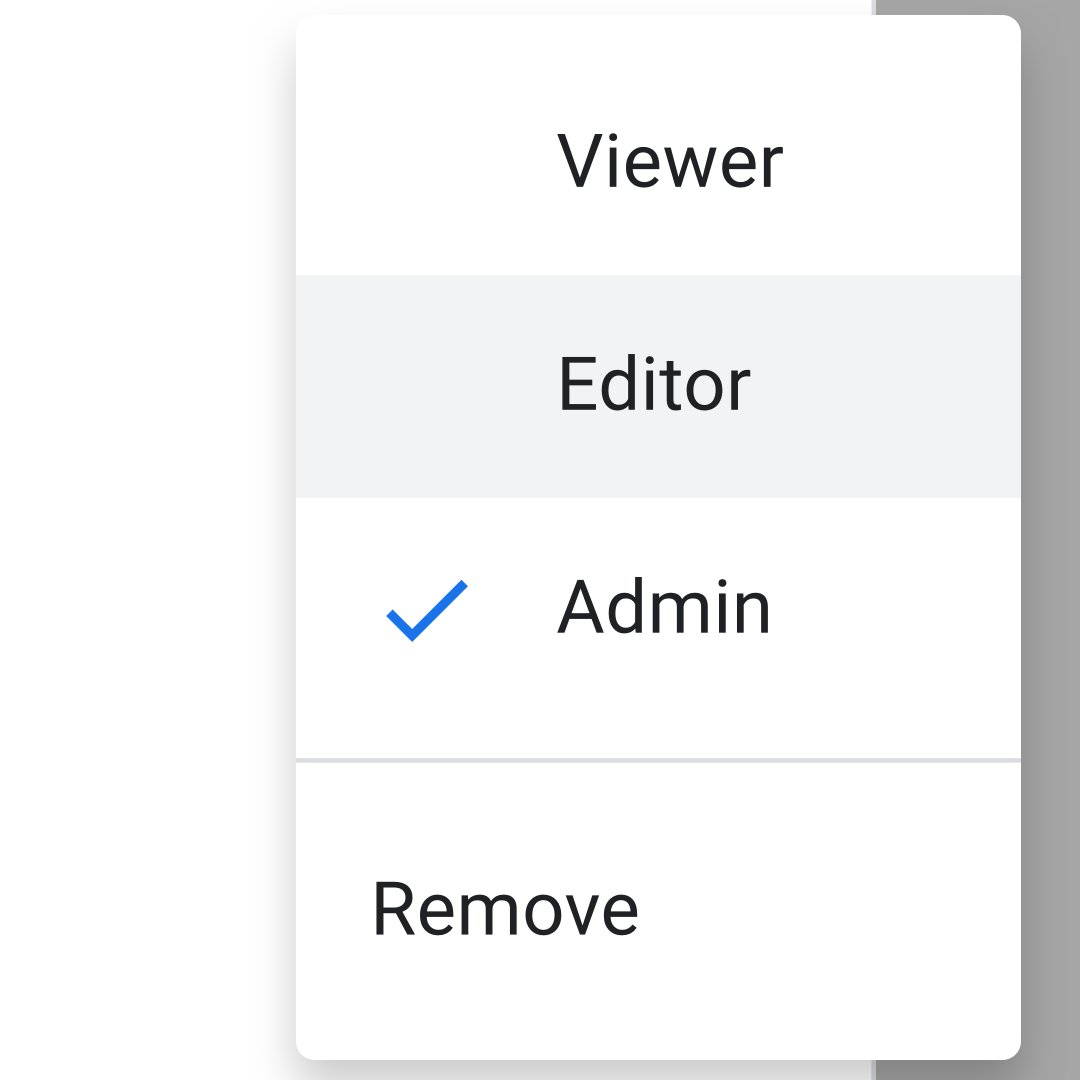
Obtenção de ajuda e fornecimento de feedback
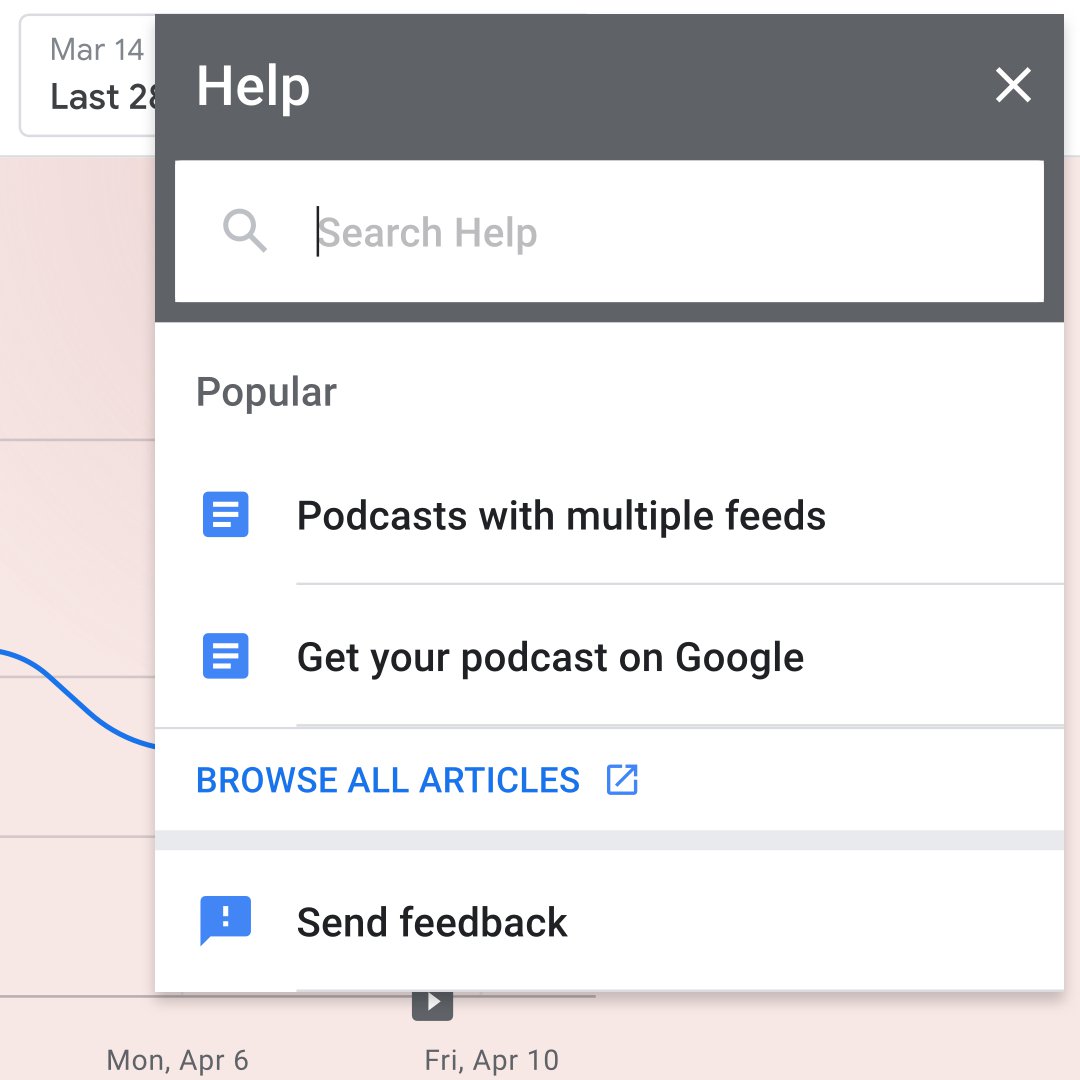
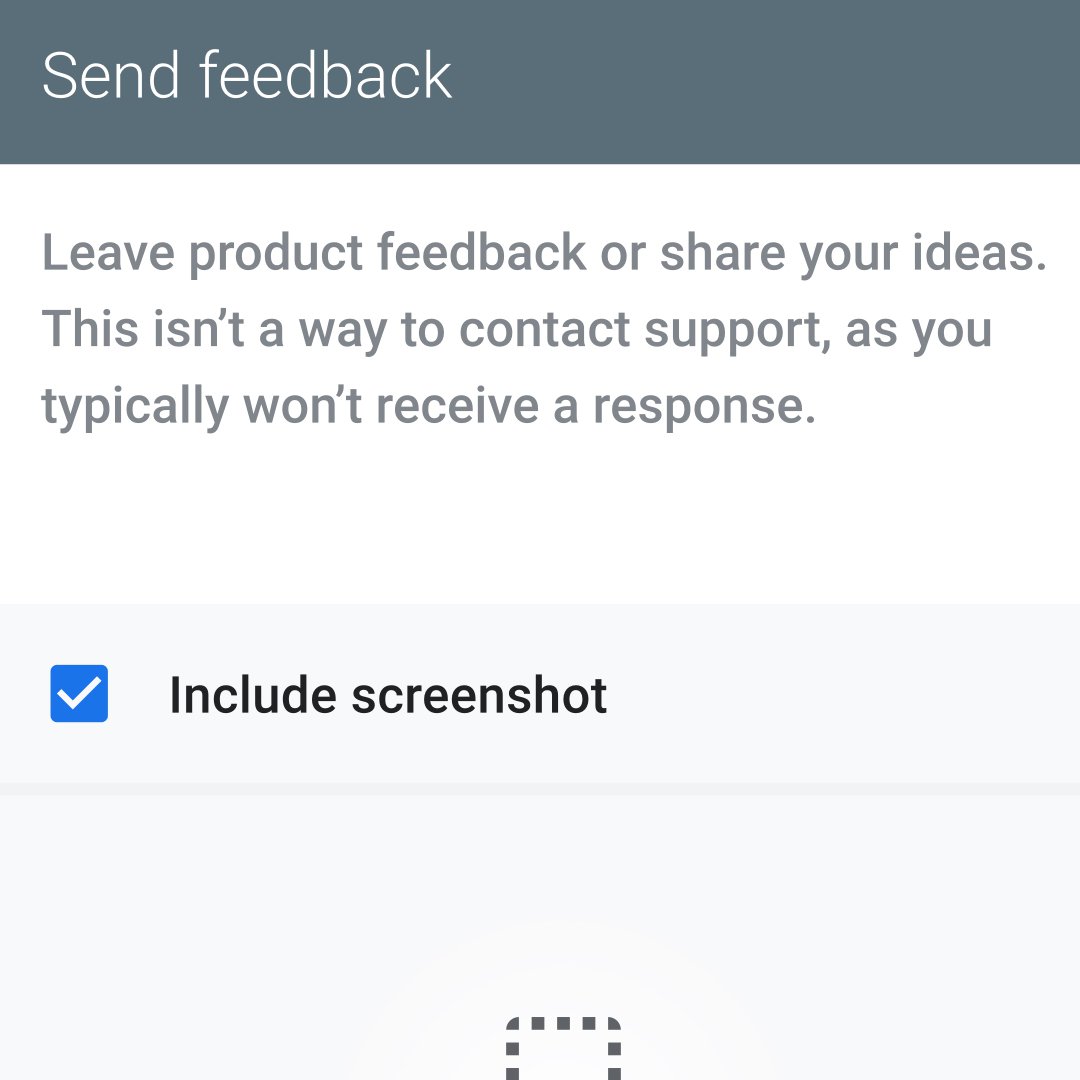
Temos os recursos necessários para ajudá-lo a entender e resolver problemas que possam surgir enquanto você usa o Gerenciador de Podcasts. Além disso, agradecemos seu feedback para ajudar a aprimorar a ferramenta.
Clique no ponto de interrogação no canto superior direito para pesquisar artigos de ajuda relevantes. Clique em “Explorar todos os artigos” para acessar na íntegra a Central de Ajuda do Gerenciador de Podcasts.
Para enviar feedback sobre o Gerenciador de Podcasts, clique na caixa de diálogo no canto superior direito. Insira seu feedback e inclua uma captura de tela (se relevante) para destacar o problema.
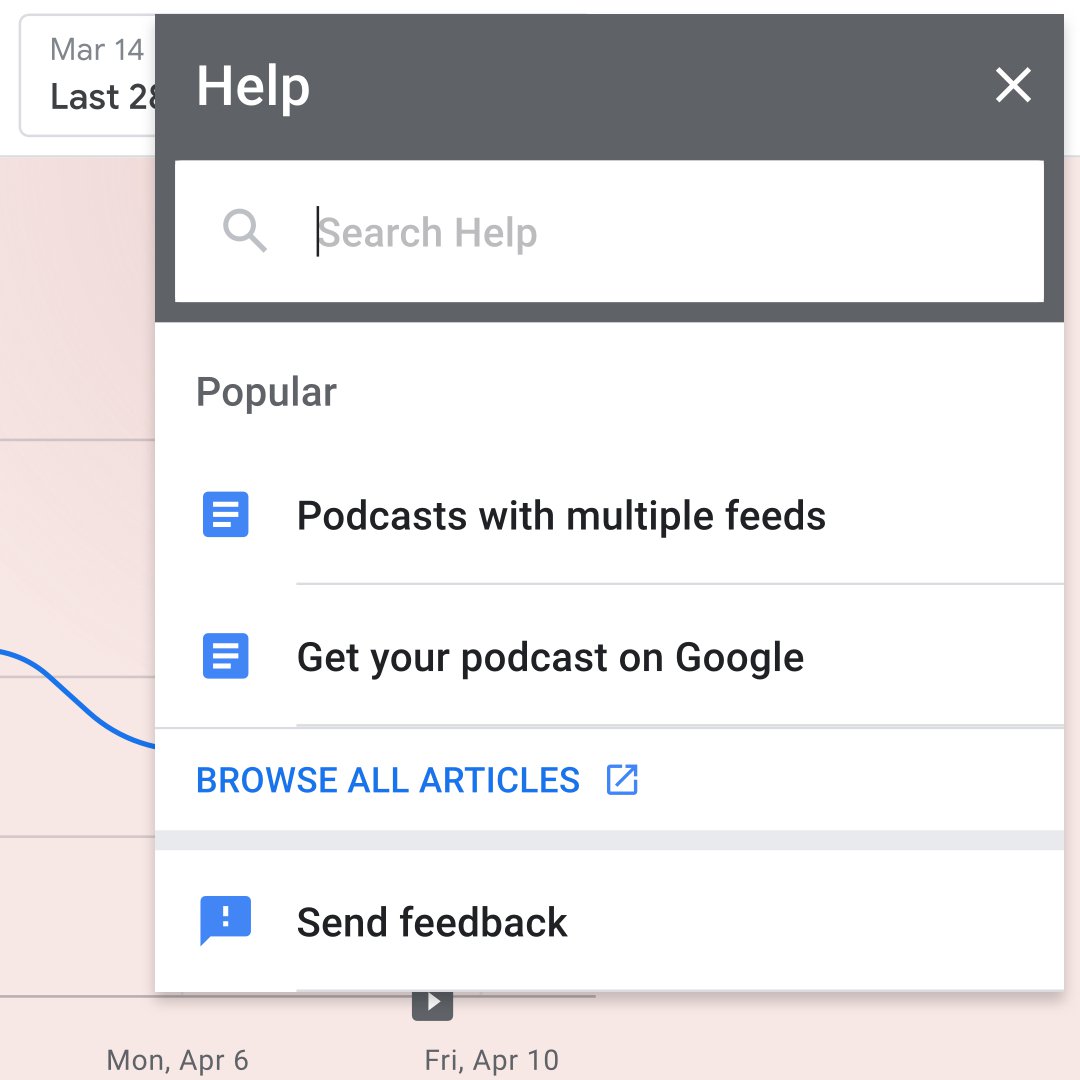
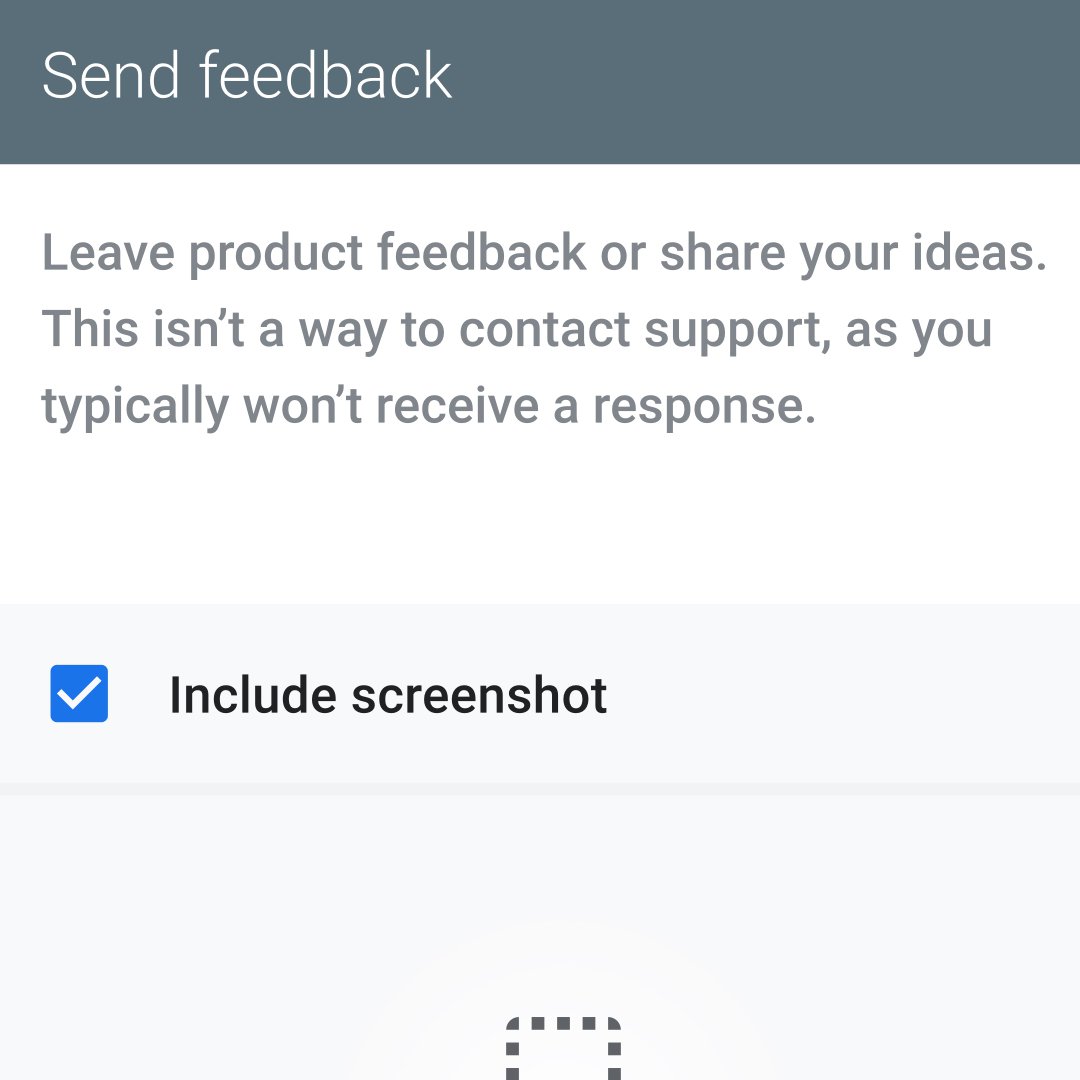
-
Google Earth Timelapse: Monitore mudanças
AulaVeja com a terra mudou durante os últimos 35 anos.Remover da sua contaSalvar na sua contaNone -
Verificação: Plug-ins e extensões do Chrome
AulaComo acelerar o processo de verificação usando o Google Chrome.Remover da sua contaSalvar na sua contaNone -
Introduction to AI for News Business Teams
AulaLearn about Google's approach to AI and how our products can support news business teams.Remover da sua contaSalvar na sua contaNone